Dell iDRAC Service Module 4.x software Manuel utilisateur
Vous trouverez ci-dessous de brèves informations sur Module de service iDRAC 4.1.0.0. Ce module logiciel améliore la gestion des serveurs PowerEdge en fournissant des données de surveillance supplémentaires à l'interface iDRAC. Il permet la configuration de fonctionnalités depuis le système d'exploitation et offre une intégration facilitée dans divers environnements.
PDF
Télécharger
Document
Dell EMC iDRAC Service Module 4.1.0.0
Guide de l’utilisateur
Décembre 2021
Rév. A04
Remarques, précautions et avertissements
REMARQUE : Une REMARQUE indique des informations importantes qui peuvent vous aider à mieux utiliser votre produit.
PRÉCAUTION : ATTENTION vous avertit d’un risque de dommage matériel ou de perte de données et vous indique
comment éviter le problème.
AVERTISSEMENT : un AVERTISSEMENT signale un risque d’endommagement du matériel, de blessure corporelle, voire
de décès.
© 2021 Dell Inc. ou ses filiales. Tous droits réservés. Dell, EMC et les autres marques commerciales mentionnées sont des marques de Dell Inc. ou de ses
filiales. Les autres marques peuvent être des marques commerciales de leurs propriétaires respectifs.
Table des matières
Chapitre 1: Introduction...................................................................................................................6
Nouveautés de cette version............................................................................................................................................... 6
Matrice des fonctionnalités prises en charge par le système d’exploitation.................................................................. 7
Plateformes prises en charge...............................................................................................................................................8
Coexistence d’OpenManage Server Administrator et de l’iDRAC Service Module...................................................... 9
Disponibilité du logiciel......................................................................................................................................................... 10
Téléchargement de l’iSM.................................................................................................................................................... 10
Accès au contenu de support à partir du site de support Dell EMC............................................................................. 10
Autres documents utiles................................................................................................................................................10
Contrat de licence du logiciel...............................................................................................................................................11
Chapitre 2: Configuration de préinstallation.....................................................................................12
Configuration requise pour l'installation.............................................................................................................................12
Systèmes d’exploitation et hyperviseurs pris en charge................................................................................................. 12
Plateformes prises en charge............................................................................................................................................. 12
Plates-formes prises en charge sur les systèmes d'exploitation Linux....................................................................12
Plates-formes prises en charge sur les systèmes d’exploitation Microsoft Windows...........................................13
Plates-formes prises en charge sur l’hyperviseur de virtualisation.......................................................................... 13
Systèmes d’exploitation pris en charge sur les systèmes Dell EMC Precision Rack............................................. 14
Configurations matérielles requises................................................................................................................................... 14
Chapitre 3: Installation de l'iDRAC Service Module........................................................................... 15
Installation initiale de l’iDRAC Service Module via l’iDRAC Enterprise ou Datacenter ou l’iDRAC Express sous
Microsoft Windows et Linux...........................................................................................................................................15
Installation de l'iDRAC Service Module sur les systèmes d'exploitation Microsoft Windows.....................................16
Installation silencieuse de l’iDRAC Service Module sous Microsoft Windows........................................................ 17
Modification des composants de l’iDRAC Service Module sous les systèmes d’exploitation
Microsoft Windows....................................................................................................................................................18
Réparation de l’iDRAC Service Module exécuté sur les systèmes d’exploitation Microsoft Windows............... 18
Désinstallation de l’iDRAC Service Module exécuté sur les systèmes d’exploitation Microsoft Windows......... 19
Installation de l'iDRAC Service Module sous VMware ESXi........................................................................................... 19
Utilisation de la CLI vSphere........................................................................................................................................ 20
Installation de l'iDRAC Service Module à l'aide de VMware Update Manager...................................................... 20
Mise à niveau de l'iDRAC Service Module sur VMware ESXi................................................................................... 21
Installation d’iDRAC Service Module à l’aide de vSphere Lifecycle Manager dans Client vSphere.....................21
Utilisation de l’interface de ligne de commande (PowerCLI)...................................................................................22
Désinstallation de l’iDRAC Service Module sur VMware ESXi.................................................................................22
Installation de l’iDRAC Service Module sous les systèmes d’exploitation Linux pris en charge................................ 23
Configuration avant installation requise pour les systèmes d’exploitation Linux................................................... 23
Dépendances d’installation Linux.................................................................................................................................23
Installation de l’iDRAC Service Module sous les systèmes d’exploitation Linux.................................................... 24
Désinstallation de l’iDRAC Service Module sous les systèmes d’exploitation Linux..............................................25
Installation de l’iDRAC Service Module lorsque le mode de verrouillage de la configuration du système est
activé dans l’iDRAC.........................................................................................................................................................26
Table des matières
3
Prise en charge des URI de l’iDRAC pour l’obtention du programme d’installation de l’iDRAC
Service Module.......................................................................................................................................................... 26
Prise en charge d'idrac.local et de drac.local en tant que FQDN de l'iDRAC.........................................................26
Chapitre 4: Configuration de l’iDRAC Service Module....................................................................... 27
Configuration de l’iDRAC Service Module à partir de l’interface Web de l’iDRAC......................................................27
Configuration de l’iDRAC Service Module à partir de RACADM................................................................................... 27
Configuration de l’iDRAC Service Module à partir de WS-Man.................................................................................... 28
Chapitre 5: Configurations de sécurité et compatibilité.................................................................... 29
Sécurité de communication renforcée entre l’iSM et l’iDRAC à l’aide du protocole TLS...........................................29
Paramètres de stratégie pour la connexion directe OS-BMC sur VMware ESXi..................................................29
Authentification des DLL et des objets partagés avant le chargement....................................................................... 30
Chapitre 6: Fonctionnalités de surveillance de l’iSM......................................................................... 31
Surveillance S.M.A.R.T........................................................................................................................................................ 31
Informations sur le système d'exploitation....................................................................................................................... 32
Réplication du journal du Lifecycle Controller dans le système d'exploitation............................................................. 32
Récupération automatique du système............................................................................................................................ 33
Fournisseurs WMI (Windows Management Instrumentation).......................................................................................33
Préparation au retrait d’un périphérique SSD PCIe NVMe............................................................................................ 33
Réinitialisation matérielle d'iDRAC à distance.................................................................................................................. 34
l’accès à l’iDRAC par l’intermédiaire du système d’exploitation hôte............................................................................34
Accès à l’iDRAC par le biais de l’interface GUI, de WS-Man, de Redfish et de l’utilitaire RACADM à distance..... 34
Prise en charge intrabande des alertes SNMP de l’iDRAC............................................................................................ 35
Mappage des journaux Lifecycle de l’iDRAC sur les alertes SNMP OMSA et OMSS................................................ 35
Activation à distance de WS-Man.....................................................................................................................................36
Mise à jour automatique de l’iSM...................................................................................................................................... 36
Cycle d'alimentation complet (FullPowerCycle).............................................................................................................. 37
SupportAssist on the Box...................................................................................................................................................38
Enregistrement de SupportAssist................................................................................................................................38
Collecte SupportAssist..................................................................................................................................................39
Paramètres de collecte SupportAssist........................................................................................................................43
Envoi automatique du disque SupportAssist de l’iDRAC Service Module.............................................................. 44
Configuration de la fonctionnalité SNMP intrabande Get-Linux...................................................................................44
Configuration de la fonctionnalité SNMP intrabande Get-Windows............................................................................45
Lanceur de l'interface utilisateur de l'iDRAC....................................................................................................................45
Authentification unique à l’interface utilisateur de l’iDRAC à partir du bureau des administrateurs sur le
système d’exploitation hôte........................................................................................................................................... 45
Présentation................................................................................................................................................................... 45
Conditions préalables.....................................................................................................................................................47
Limitations pour les systèmes d’exploitation Linux....................................................................................................47
Communications IPv6 entre l’iSM et l’iDRAC via une connexion directe entre le système d’exploitation et
BMC.................................................................................................................................................................................. 47
Chapitre 7: Questions fréquentes................................................................................................... 49
Chapitre 8: Packages du programme d'installation Linux et Ubuntu...................................................58
4
Table des matières
Chapitre 9: Ressources et support................................................................................................. 59
Identification de la série de vos serveurs Dell EMC PowerEdge...................................................................................60
Chapitre 10: Contacter Dell EMC.....................................................................................................61
Table des matières
5
1
Introduction
L’iDRAC Service Module (iSM) est un module logiciel léger que vous pouvez installer sur les serveurs PowerEdge yx2x ou versions
ultérieures. L’iSM complète les interfaces de l’iDRAC suivantes avec des données de surveillance supplémentaires : interface utilisateur
(UI), interface de ligne de commande RACADM, Redfish et Web Services-Management (WS-Man). Vous pouvez configurer les
fonctionnalités de l’iSM depuis le système d’exploitation pris en charge selon les fonctionnalités que vous installez et des besoins
d’intégration uniques de votre environnement.
Sujets :
•
•
•
•
•
•
•
•
Nouveautés de cette version
Matrice des fonctionnalités prises en charge par le système d’exploitation
Plateformes prises en charge
Coexistence d’OpenManage Server Administrator et de l’iDRAC Service Module
Disponibilité du logiciel
Téléchargement de l’iSM
Accès au contenu de support à partir du site de support Dell EMC
Contrat de licence du logiciel
Nouveautés de cette version
Derniers systèmes d’exploitation pris en charge
L’iDRAC Service Module 4.1.0.0 prend en charge les systèmes d’exploitation suivants :
● Microsoft Windows Server 2022
● Red Hat Enterprise Linux 8.5
● Red Hat Enterprise Linux 8.4
● SUSE Linux Enterprise Server 15 SP3
● Ubuntu Server 20.04.2 LTS
● VMware vSphere ESXi 7.0 U3
L’iDRAC Service Module 4.1.0.0 prend en charge les nouveaux systèmes d’exploitation clients suivants sur Dell EMC Precision R7920 :
● Red Hat Enterprise Linux 8
● Microsoft Windows 10
● Microsoft Windows 11 Professionnel
● Ubuntu Desktop 20.04 LTS
Fonctionnalités nouvelles et améliorées
Vous trouverez ci-dessous les nouvelles fonctionnalités et améliorations de l’iDRAC Service Module 4.1.0.0 :
● Mappage des alertes SNMP OMSA : l’iSM peut désormais envoyer des traps SNMP depuis le système d’exploitation hôte au format
OMSA lorsque cette fonctionnalité est activée.
● Yellowdog Updater, Modified (YUM) : les administrateurs système peuvent déployer l’iSM à l’aide de l’outil YUM pour les systèmes
d’exploitation Red Hat Enterprise Linux. Le référentiel YUM de Dell est mis à jour avec de nouveaux artefacts lorsqu’une nouvelle
version est publiée.
● Mise à jour améliorée des règles de pare-feu de l’iDRAC Service Module sur les systèmes d’exploitation Linux : des règles de pare-feu
supplémentaires concernant l’iSM ont été ajoutées pour faciliter la communication ininterrompue entre l’iSM et l’iDRAC.
● Amélioration de l’opération iDRACHardReset sur les systèmes d’exploitation VMware ESXi : l’opération iDRACHardReset est prise en
charge lorsque l’option Secure Boot est activée dans le BIOS.
● Support enhanced du mode de verrouillage normal sur les systèmes d’exploitation VMware ESXi 7.x avec des privilèges
d’administration.
6
Introduction
Pour plus d’informations, reportez-vous à la section Mode de verrouillage VMware ESXi.
● Amélioration des performances pour l’établissement de la communication iSM avec l’iDRAC sur les systèmes d’exploitation VMware
ESXi.
Matrice des fonctionnalités prises en charge par le
système d’exploitation
Les fonctionnalités suivantes sont prises en charge sur les serveurs PowerEdge yx2x, yx3x, yx4x et yx5x :
Tableau 1. Fonctionnalités prises en charge par chaque système d’exploitation pris en charge
Fonctionnalités
Serveurs
Systèmes d'exploitation
Séries PowerEdge prises en
charge
Microsoft Windows
(notamment les
systèmes HyperV)
Linux
Virtualisation
(VMware ESXi)
Partage des
informations sur le
système d’exploitation
yx2x, yx3x, yx4x, yx5x
Oui
Oui
Oui
Réplication du journal
Lifecycle Controller
yx2x, yx3x, yx4x, yx5x
Oui
Oui
Oui
Récupération
automatique du
système/surveillance
yx2x, yx3x, yx4x, yx5x
Oui
Oui
Oui
Fournisseurs
WMI (Windows
Management
Instrumentation)
yx2x, yx3x, yx4x, yx5x
Oui
S/O
S/O
Préparation au retrait
du périphérique NVMe
par le biais de l’iDRAC.
yx3x, yx4x, yx5x
Oui
Oui
Oui
Collecte SupportAssist
à partir d’un système
d’exploitation hôte
yx2x, yx3x, yx4x, yx5x
Oui
Oui
Oui
Oui
Oui (uniquement
pour les serveurs
PowerEdge yx4x et
versions ultérieures)
Données de système
d’exploitation et
d’application
yx2x, yx3x, yx4x, yx5x
Oui
Réinitialisation
matérielle d'iDRAC à
distance
yx2x, yx3x, yx4x, yx5x
Oui
Oui
Oui (l’utilitaire de ligne
de commande est pris
en charge uniquement
sur VMware ESXi 7.x)
l’accès à l’iDRAC
par l’intermédiaire du
système d’exploitation
hôte
yx2x, yx3x, yx4x, yx5x
Oui
Oui
S/O
Prise en charge
intrabande des
alertes SNMP de
l’iDRAC
yx2x, yx3x, yx4x, yx5x
Oui
Oui
Oui
Prise en charge de
la surveillance de
l'interface réseau par
l'intermédiaire du client
Redfish
yx2x, yx3x, yx4x, yx5x
Oui
Oui
Oui
Introduction
7
Tableau 1. Fonctionnalités prises en charge par chaque système d’exploitation pris en charge (suite)
Fonctionnalités
Serveurs
Systèmes d'exploitation
Séries PowerEdge prises en
charge
Microsoft Windows
(notamment les
systèmes HyperV)
Linux
Virtualisation
(VMware ESXi)
Activation à distance
de WS-Man.
yx2x, yx3x, yx4x, yx5x
Oui
S/O
S/O
Cycle d'alimentation
complet
(FullPowerCycle)
yx4x, yx5x
Oui
Oui
VMware ESXi 7.x : oui
SNMP intrabande Get
yx2x, yx3x, yx4x, yx5x
Oui
Oui
S/O
Installation Live VIB
yx3x, yx4x, yx5x
S/O
S/O
Oui
SupportAssist : rapport
de collecte anonyme
yx2x, yx3x, yx4x, yx5x
Oui
Oui
Oui
Lanceur de l’interface
utilisateur de l’iDRAC
yx3x, yx4x, yx5x
Oui
Oui
S/O
Prise en charge d’IPv6
yx3x, yx4x, yx5x
Oui
Oui
S/O
Envoi automatique
pour événements
sélectifs
yx4x, yx5x
Oui
Oui
Oui
Collecte SupportAssist
avec informations
identifiables
publiquement (PII)
sélectives
yx2x, yx3x, yx4x, yx5x
Oui
Oui
Oui
Authentification unique
(SSO, Single Sign-On)
yx4x, yx5x
Oui
Oui
S/O
Mise à jour
automatique de
l’installation d’iSM
yx4x, yx5x
Oui
Oui
S/O
Corrélation entre les
serveurs de stockage
(S2D)
yx3x, yx4x, yx5x
Oui
S/O
S/O
Surveillance S.M.A.R.T
en mode AHCI
yx3x, yx4x, yx5x
Oui
Oui
Oui
Surveillance S.M.A.R.T
en mode RAID logiciel
yx3x, yx4x, yx5x
Oui
S/O
S/O
Mappage des alertes
SNMP OMSA
yx2x, yx3x, yx4x, yx5x
Oui
Oui
Oui
N/A - Non applicable
Plateformes prises en charge
iDRAC Service Module 4.1.0.0 prend en charge les serveurs PowerEdge de génération yx2x à yx5x. Pour en savoir plus, voir le document
Identification de la série de vos serveurs Dell EMC PowerEdge.
8
Introduction
Tableau 2. Plates-formes prises en charge par l’iDRAC Service Module 4.1.0.0.
Serveurs Dell EMC PowerEdge pris en charge
Serveurs PowerEdge yx5x
Serveurs PowerEdge yx4x
Serveurs PowerEdge yx3x
Serveurs PowerEdge yx2x
PowerEdge C6520
PowerEdge C6420
PowerEdge C4130
PowerEdge FM120
PowerEdge C6525
PowerEdge FC640
PowerEdge C6320
PowerEdge M420
PowerEdge MX750c
PowerEdge FD332
PowerEdge FC430
PowerEdge M520
PowerEdge R250
PowerEdge M640
PowerEdge FC630
PowerEdge M620
PowerEdge R350
PowerEdge M640-VRTX
PowerEdge FC830
PowerEdge M820
PowerEdge R450
PowerEdge MX740c
PowerEdge M630
PowerEdge R220
PowerEdge R550
PowerEdge MX840c
PowerEdge M630-VRTX
PowerEdge R320
PowerEdge R650
PowerEdge R240
PowerEdge M830
PowerEdge R420
PowerEdge R650XS
PowerEdge R340
PowerEdge R230
PowerEdge R620
PowerEdge R6515
PowerEdge R440
PowerEdge R330
PowerEdge R720
PowerEdge R6525
PowerEdge R540
PowerEdge R430
PowerEdge R720XD
PowerEdge R750
PowerEdge R640
PowerEdge R530
PowerEdge R820
PowerEdge R750xa
PowerEdge R6415
PowerEdge R630
PowerEdge R920
PowerEdge R750XS
PowerEdge R740
PowerEdge R730
PowerEdge T320
PowerEdge R7515
PowerEdge R740xd
PowerEdge R730xd
PowerEdge T420
PowerEdge R7525
PowerEdge R740xd2
PowerEdge R830
PowerEdge T620
PowerEdge T150
PowerEdge R7415
PowerEdge R930
PowerEdge T350
PowerEdge R7425
PowerEdge T130
PowerEdge T550
PowerEdge R840
PowerEdge T330
PowerEdge XR11
PowerEdge R940
PowerEdge T430
PowerEdge XR12
PowerEdge R940xa
PowerEdge T630
PowerEdge XE8545
PowerEdge T140
PowerEdge T340
PowerEdge T440
PowerEdge T640
PowerEdge XE7420
PowerEdge XE7440
Coexistence d’OpenManage Server Administrator et de
l’iDRAC Service Module
OpenManage Server Administrator (OMSA) et l’iDRAC Service Module (iSM) peuvent coexister sur un seul système. Si vous activez
les fonctionnalités de surveillance lors de l’installation de l’iSM et, une fois l’installation terminée, si l’iSM détecte la présence d’OMSA,
l’iSM désactive les fonctionnalités de réplication du journal Lifecycle et de récupération automatique du système qui se chevauchent. Si le
service OMSA s’arrête, les fonctionnalités de l’iSM qui avaient été désactivées sont activées.
REMARQUE : Les fonctions qui se chevauchent sont la Récupération automatique du système et la Réplication du journal
Lifecycle.
Introduction
9
Disponibilité du logiciel
Le logiciel iDRAC Service Module est disponible aux emplacements suivants :
● DVD Dell EMC OpenManage Systems Management Tools and Documentation
● Dell.com/support
Téléchargement de l’iSM
Pour télécharger l’iSM :
1. Rendez-vous sur Dell.com/support.
2. Sur le site de support, cliquez sur Parcourir tous les produits > Logiciel > Gestion des systèmes Enterprise > Gestion
des systèmes Enterprise à distance > iDRAC Service Module > iDRAC Service Module - versions actuelles > Pilotes et
téléchargements.
Accès au contenu de support à partir du site de
support Dell EMC
Accédez au contenu de support lié à un ensemble d’outils de gestion de systèmes à l’aide de liens directs, en accédant au site de
support Dell EMC, ou à l’aide d’un moteur de recherche.
● Liens directs :
○ Pour la gestion des systèmes Dell EMC Enterprise et la gestion à distance des systèmes Dell EMC Enterprise à distance :https://
www.dell.com/esmmanuals
○ Pour les solutions de virtualisation Dell EMC :www.dell.com/virtualizationsolutions
○ Pour Dell EMC OpenManage :https://www.dell.com/openmanagemanuals
○ Pour iDRAC :https://www.dell.com/idracmanuals
○ Pour la gestion des systèmes Dell EMC OpenManage Connections Enterprise :https://www.dell.com/
OMConnectionsEnterpriseSystemsManagement
○ Pour les outils facilitant la maintenance Dell EMC :https://www.dell.com/serviceabilitytools
● Site de support Dell EMC :
1. Rendez-vous sur https://www.dell.com/support.
2. Cliquez sur Parcourir tous les produits.
3. Sur la page Tous les produits, cliquez sur Logiciel et cliquez sur le lien requis.
4. Cliquez sur le produit requis, puis sur la version requise.
À l’aide des moteurs de recherche, saisissez le nom et la version du document dans la zone de recherche.
Autres documents utiles
Vous trouverez des informations sur la configuration de la sécurité de l’iSM ainsi que des informations sur l’utilisation de l’iDRAC, de
RACADM, de DUP, des messages d’événement et des services Web Dell Lifecycle Controller 2 sur le site Dell.com/support.
● Le Guide de configuration de la sécurité de l’iDRAC Service Module fournit les configurations de sécurité relatives à
l’iDRAC Service Module (iSM).
● Le document Guide de l’utilisateur de l’iDRAC fournit des informations détaillées sur la configuration et l’utilisation de l’iDRAC.
● Le document Guide de l’utilisateur de l’utilitaire RACADM de l’iDRAC fournit des informations sur l’utilisation de l’utilitaire de ligne de
commande RACADM.
● Le manuel Guide de l’utilisateur Dell Update Package fournit des informations sur l’obtention et l’utilisation des packages DUP dans le
cadre de la stratégie de mise à jour de votre système.
● Le document Guide de référence des messages d’événement Dell fournit des informations sur les événements et les erreurs générés
par le firmware et d’autres agents qui surveillent les composants du système.
● Le document Guide de l’interface des services Web Dell Lifecycle Controller 2 fournit des informations et des exemples d’utilisation du
protocole Web Services for Management (WS-Man).
10
Introduction
Contrat de licence du logiciel
La licence logicielle des versions prises en charge du système d’exploitation de l’iSM se trouve dans le programme d’installation. Consultez
le fichier license_agreement.txt. En installant ou en copiant un ou plusieurs fichiers du support, vous acceptez les conditions du
fichier license_agreement.txt.
Introduction
11
2
Configuration de préinstallation
Avant d’installer iDRAC Service Module (iSM) :
● Accédez aux serveurs PowerEdge yx2x ou versions ultérieures. Pour obtenir la liste des plateformes prises en charge, voir Plateformes
prises en charge.
● Vérifiez que vous disposez de privilèges d’administration.
● Lisez les instructions d’installation du système d’exploitation.
● Lisez les notes de mise à jour applicables et la matrice de support logiciel des systèmes.
● Consultez la configuration requise pour l’installation afin de vous assurer que votre système satisfait la configuration minimale requise.
● Fermez toutes les applications qui s’exécutent sur le système avant d’installer l’application iSM.
Sujets :
•
•
•
•
Configuration requise pour l'installation
Systèmes d’exploitation et hyperviseurs pris en charge
Plateformes prises en charge
Configurations matérielles requises
Configuration requise pour l'installation
Pour accéder à la liste des systèmes d’exploitation pris en charge sur l’iDRAC Service Module (iSM), voir Systèmes d’exploitation pris en
charge.
Les conditions préalables spécifiques à un système d’exploitation sont répertoriées dans le cadre des procédures d’installation. L’iSM peut
être installé à l’aide de l’interface utilisateur. Le programme d’installation prend également en charge l’installation silencieuse.
Systèmes d’exploitation et hyperviseurs pris en charge
L’iDRAC Service Module 4.1.0.0 est pris en charge pour les systèmes d’exploitation 64 bits suivants :
●
●
●
●
●
●
●
●
●
●
●
Microsoft Windows Server 2022
Microsoft Windows Server 2019
Microsoft Windows Server 2016
Red Hat Enterprise Linux 8.5
Red Hat Enterprise Linux 8.4
Red Hat Enterprise Linux 7.9
SUSE Linux Enterprise Server 15 SP3
Ubuntu Server 20.04.02 LTS
VMware vSphere (ESXi) 7.0 U3 pris en charge sur les serveurs PowerEdge yx3x, yx4x et yx5x.
VMware vSphere (ESXi) 7.0 U2 pris en charge sur les serveurs PowerEdge yx3x, yx4x et yx5x.
VMware vSphere (ESXi) 6.7 U3 pris en charge sur les serveurs PowerEdge yx3x, yx4x et yx5x.
Plateformes prises en charge
L’iDRAC Service Module 4.1.0.0 prend en charge les serveurs PowerEdge yx2x, yx3x, yx4x et yx5x.
Plates-formes prises en charge sur les systèmes d'exploitation Linux
Le tableau répertorie les plates-formes prises en charge par iDRAC Service Module 4.1.0.0 sur les systèmes d’exploitation Linux.
12
Configuration de préinstallation
Tableau 3. Plates-formes prises en charge sur les systèmes d'exploitation Linux
Appareils Dell EMC
Ubuntu
Server 20.04.02
SUSE Linux Enterprise Red Hat Enterprise L Red Hat Enterprise L
Server 15 SP3
inux 8.5 et 8.4
inux 7.9
Serveurs PowerEdge yx5x
Oui
Oui
Oui
Oui
Serveurs PowerEdge yx4x
Oui
Oui
Oui
Oui
Serveurs PowerEdge yx3x
Non
Oui
Oui
Oui
Serveurs PowerEdge yx2x
Non
Non
Non
Non
REMARQUE : Seuls quelques serveurs PowerEdge yx3x prennent en charge le système d’exploitation Red Hat Enterprise Linux 8.x.
Pour obtenir la liste des serveurs Dell EMC PowerEdge pris en charge, consultez la matrice de certification Red Hat Enterprise Linux
pour les serveurs Dell EMC PowerEdge.
Plates-formes prises en charge sur les systèmes
d’exploitation Microsoft Windows
Le tableau répertorie les plates-formes prises en charge par iDRAC Service Module 4.1.0.0 sur les systèmes d’exploitation Microsoft
Windows.
Tableau 4. Plates-formes prises en charge sur les systèmes d’exploitation Microsoft Windows
Appareils Dell EMC
Microsoft
Windows Server 2019
Microsoft Windows
Server 2016
Microsoft Windows
Server 2022
Serveurs PowerEdge yx5x
Oui
Oui
Oui
Serveurs PowerEdge yx4x
Oui
Oui
Oui
Serveurs PowerEdge yx3x
Oui
Oui
Oui
Serveurs PowerEdge yx2x
Non
Oui
Oui
REMARQUE : Seuls quelques serveurs PowerEdge yx4x prennent en charge le système d’exploitation Microsoft Windows
Server 2022. Pour obtenir la liste des serveurs Dell EMC PowerEdge pris en charge, voir le document Matrice de prise en charge
Microsoft Windows Server pour les serveurs Dell EMC PowerEdge.
Plates-formes prises en charge sur l’hyperviseur de virtualisation
Le tableau répertorie les plates-formes prises en charge par l’iDRAC Service Module 4.1.0.0 sur les systèmes d’exploitation de
virtualisation.
Tableau 5. Plates-formes prises en charge sur l’hyperviseur de virtualisation
VMware ESXi
Serveurs Dell EMC
PowerEdge
vSphere 7.0 U3
vSphere 7.0 U2
vSphere 6.7 U3
Serveurs PowerEdge yx5x
Oui
Oui
Oui
Serveurs PowerEdge yx4x
Oui
Oui
Oui
Serveurs PowerEdge yx3x
Oui
Oui
Oui
Serveurs PowerEdge yx2x
Non
Non
Non
REMARQUE : Seuls quelques serveurs PowerEdge yx3x prennent en charge VMware ESXi 7.0 U2. Pour connaître la liste
des serveurs PowerEdge yx3x pris en charge, reportez-vous à VMware vSphere 7.x sur la matrice de compatibilité des
serveurs Dell EMC PowerEdge.
Configuration de préinstallation
13
Systèmes d’exploitation pris en charge sur les systèmes Dell EMC
Precision Rack
Tableau 6. Systèmes d’exploitation pris en charge sur les systèmes Dell EMC Precision Rack
Appareils Dell EMC
Systèmes d'exploitation pris en charge
Microsoft Windows 10 RS5
Microsoft Windows 10
R7920
Microsoft Windows 11 Professionnel
Red Hat Enterprise Linux 8
Ubuntu Desktop 20.04 LTS
Configurations matérielles requises
Vous trouverez ci-dessous la liste des configurations matérielles requises :
● Un des systèmes d'exploitation pris en charge. Pour en savoir plus sur les systèmes d’exploitation pris en charge, voir la section
Systèmes d’exploitation pris en charge.
● Minimum 2 Go de RAM.
● Minimum 512 Mo d’espace disque dur.
● Droits d'administrateur.
● La capacité Remote Network Driver Interface Specification (RNDIS) (spécification d’interface de pilote réseau à distance) pour
trouver des périphériques réseau sur USB.
14
Configuration de préinstallation
3
Installation de l'iDRAC Service Module
L’iDRAC Service Module (iSM) peut être installé sur tous les systèmes d’exploitation suivants :
● Microsoft Windows
● Linux
● VMware ESXi
Pour accéder à la liste des systèmes d’exploitation pris en charge sur l’iSM, voir Systèmes d’exploitation pris en charge.
REMARQUE : À partir de l’iDRAC Service Module version 4.x.x.x, l’adresse IP par défaut de la carte NIC USB définie par l’iDRAC
Service Module est 169.254.1.1.
Sujets :
•
•
•
•
•
Installation initiale de l’iDRAC Service Module via l’iDRAC Enterprise ou Datacenter ou l’iDRAC Express sous Microsoft Windows et
Linux
Installation de l'iDRAC Service Module sur les systèmes d'exploitation Microsoft Windows
Installation de l'iDRAC Service Module sous VMware ESXi
Installation de l’iDRAC Service Module sous les systèmes d’exploitation Linux pris en charge
Installation de l’iDRAC Service Module lorsque le mode de verrouillage de la configuration du système est activé dans l’iDRAC
Installation initiale de l’iDRAC Service Module via
l’iDRAC Enterprise ou Datacenter ou l’iDRAC Express
sous Microsoft Windows et Linux
Vous pouvez installer l’iDRAC Service Module (iSM) à partir de l’iDRAC Entreprise ou Datacenter ou d’une interface iDRAC Express.
La procédure d’installation est la même pour l’installation de l’iSM via l’iDRAC ou l’iDRAC Express sous les systèmes d’exploitation
Microsoft Windows et Linux. Avec un simple clic à l’aide du package du programme d’installation de l’iDRAC sur le système d’exploitation
hôte. À l’aide de cette méthode plutôt que de télécharger le programme d’installation à partir du site de support Dell EMC ou du DVD
OpenManage, vous pouvez installer une version de l’iSM compatible avec le firmware de l’iDRAC.
L’iSM doit être installé sur le système d’exploitation hôte. Par conséquent, un système d’exploitation doit obligatoirement être installé et en
cours d’exécution sur le périphérique hôte.
1. Démarrez la console virtuelle.
2. Connectez-vous au système d’exploitation hôte en tant qu’administrateur.
3. Dans la liste des périphériques, sélectionnez le volume monté qui est identifié par SMINST, puis cliquez sur le script correspondant pour
démarrer l’installation. Pour installer l’iSM, exécutez la commande appropriée pour votre système :
Pour Windows : ISM_Win.bat
Pour Linux : sh ISM_Lx.sh ou . ISM_Lx.sh
Pour Ubuntu : bash ism_Lx.sh
Une fois l’installation terminée, l’iDRAC indique que l’iSM est installé et précise la date de dernière installation.
REMARQUE : Le programme d’installation est accessible par le système d’exploitation hôte pendant 30 minutes, au cours
desquelles vous devez démarrer l’opération d’installation. Sinon, vous devez redémarrer le programme d’installation de l’iDRAC
Service Module.
Installation de l'iDRAC Service Module
15
Installation de l'iDRAC Service Module sur les systèmes
d'exploitation Microsoft Windows
Le programme d’installation de l’iDRAC Service Module (iSM) pour les systèmes d’exploitation pris en charge est disponible sur le DVD
Documentation et outils de gestion des systèmes. Vous pouvez également télécharger le programme d’installation de l’iSM depuis le site
Dell.com/support.
Vous pouvez effectuer une installation manuelle ou automatique avec les commutateurs de ligne de commande appropriés. Vous pouvez
installer l’iSM via le mécanisme de poussée à l’aide de consoles comme OpenManage Essentials (OME).
REMARQUE : Procédez comme suit uniquement si le chemin du module PowerShell tiers est absent dans l’environnement du
système d’exploitation :
1. Naviguez vers SYSMGMT > iSM > Windows, puis exécutez iDRACSvcMod.msi.
Le module de service iDRAC ˗ Assistant InstallShield s’affiche.
2. Cliquez sur Suivant.
Le contrat de licence s'affiche.
3. Lisez le Contrat de licence logicielle, sélectionnez l'option J'accepte les termes du contrat de licence, puis cliquez sur Suivant.
4. Sélectionnez le Type d’installation parmi les options suivantes, puis cliquez sur Suivant :
● Typique : toutes les fonctionnalités du programme sont installées (nécessite la plus grande quantité d’espace disque).
● Personnalisé : permet de personnaliser l’installation en choisissant les fonctionnalités du programme à installer, ainsi que
l’emplacement (recommandé aux utilisateurs expérimentés).
REMARQUE : les étapes suivantes s’appliquent uniquement si vous sélectionnez l’option Personnalisé dans la fenêtre Type
d’installation :
REMARQUE : Par défaut, les fonctionnalités Traps SNMP intrabande, Accès à l’iDRAC par l’intermédiaire du système
d’exploitation hôte, SNMP Get via le système d’exploitation hôte, Alertes SNMP via le système d’exploitation hôte,
Activer WSMAN ne sont pas activées.
a. Choisissez les fonctions du programme à installer, puis cliquez sur Suivant.
La fenêtre Réplication du journal Lifecycle Controller s'affiche.
b. Indiquez l’emplacement où les journaux Lifecycle Controller doivent être répliqués. Par défaut, l’option Par défaut (Journaux/
Système Windows) est sélectionnée et les journaux Lifecycle Controller sont répliqués dans le groupe Système du dossier
Journaux Windows dans l’Observateur d’événements. Cliquez sur Suivant.
REMARQUE : vous pouvez également créer un groupe personnalisé dans le dossier Journal d'application et des services
en sélectionnant l'option Personnalisé dans la fenêtre Réplication du journal Lifecycle Controller.
c. Sélectionnez le mode d’authentification pour activer WS-Man à distance et installez un certificat auto-signé si le certificat
d’authentification est introuvable. Fournissez un numéro de port WINRM pour établir la communication. Par défaut, le numéro de
port doit être 5986.
5. Pour activer la fonctionnalité d’Accès à l’iDRAC par l’intermédiaire du système d’exploitation hôte, fournissez un numéro de
port unique allant de 1024 à 65535.
REMARQUE : Si le numéro de port n’est pas fourni, 1266, sauf si un numéro de port a été configuré précédemment, sera attribué
par défaut.
La fenêtre Prêt à installer le programme s'affiche.
6. Cliquez sur Installer pour continuer l’installation.
Vous pouvez aussi cliquer sur Précédent pour modifier vos préférences.
Parfois, même si l’iSM est installé, le message suivant s’affiche dans le fichier journal de l’hôte : La communication entre
l’iDRAC Service Module et l’iDRAC n’a pas pu être établie. Reportez-vous au Guide d’installation d’iDRAC Service Module
le plus récent. Pour en savoir plus sur le dépannage, voir la section Questions fréquentes.
Parfois, lors de l’installation d’iSM, un message d’alerte s’affiche : L’objet iDRAC Service Module a expiré. Veuillez vérifier que
les services iDRAC Service Module ont démarré normalement. Ce message d’avertissement est dû au délai d’activation d’une
carte NIC USB et du démarrage du service iSM. Il est recommandé à l’utilisateur de vérifier l’état du service iSM une fois l’installation
terminée.
L’iSM est installé.
7. Cliquez sur Terminer.
16
Installation de l'iDRAC Service Module
Sous le système d’exploitation Microsoft Windows 2016 et Windows 2019, la description de l’appareil de la carte NIC USB de l’iDRAC
indique qu’il s’agit d’un Appareil compatible NDIS distant.
Installation silencieuse de l’iDRAC Service Module sous
Microsoft Windows
Vous pouvez installer l’iDRAC Service Module (iSM) à l’aide de l’installation silencieuse, sans console interactive.
● Pour installer l’iDRAC Service Module à l’aide de l’installation silencieuse (installation sans assistance), saisissez la commande
msiexec /i iDRACSvcMod.msi /qn lorsque vous y êtes invité.
● Pour générer les fichiers log d’installation, saisissez msiexec /i iDRACSvcMod.msi /L*V <logname with the path>
● Pour répliquer les journaux Lifecycle Controller dans un groupe existant ou un dossier personnalisé, saisissez msiexec /i
iDRACSvcMod.msi CP_LCLOG_VIEW=“<existing group name or custom folder name>”
● Pour installer la fonctionnalité suivante à l’aide de l’installation silencieuse, saisissez msiexec /i <location of the
installer file>/iDRACSvcMod.msi /qn ADDLOCAL=<xxxx>
REMARQUE : <XXXX> peut être n’importe quelle fonctionnalité mentionnée dans le tableau suivant. Vous pouvez installer
plusieurs fonctionnalités en utilisant une virgule. Par exemple :
msiexec /i <location of the installer file>/iDRACSvcMod.msi /qn ADDLOCAL=IBIA2,
SupportAssist, SM
Tableau 7. Paramètres et fonctionnalités
Paramètres
Fonctionnalités
OSInfo
Informations sur le système d'exploitation
Watchdog
Récupération automatique du système
LCLog
Réplication du journal Lifecycle
IBIA2
Accès à l’iDRAC via le système d’exploitation hôte
WMIPOP
Fournisseurs WMI (Windows Management Instrumentation)
iDRACHardReset
Réinitialisation matérielle de l’iDRAC
SupportAssist
SupportAssist
iDRAC_GUI_Launcher
Lanceur de l’interface utilisateur de l’iDRAC
FullPowerCycle
Cycle d’alimentation complet
SDSEventCorrelation
Corrélation des événements SDS
SM
Surveillance S.M.A.R.T
OmsaSNMPTraps
Traps SNMP OMSA
● Pour installer WS-Man, saisissez msiexec.exe /i iDRACSvcMod.msi ADDLOCAL="WSMAN_Enablement"
CP_SELF_SIGN_CERT="2" CP_WSMAN_PORT="1234" CP_CERTIFICATE="1" CP_NEGOTIATE="1" /qn
● Pour afficher l’interface utilisateur dans les langues prises en charge, saisissez msiexec /i iDRACSvcMod.msi TRANSFORMS=
<locale number>.mst, où « locale number » possède la valeur suivante :
Tableau 8. Numéro des paramètres régionaux et leurs langues prises en charge
Numéro des paramètres régionaux
Langue
1031
Allemand
1033
Anglais (US)
1034
Espagnol
1036
Français
1041
Japonais
Installation de l'iDRAC Service Module
17
Tableau 8. Numéro des paramètres régionaux et leurs langues prises en charge (suite)
Numéro des paramètres régionaux
Langue
2052
Chinois simplifié
Modification des composants de l’iDRAC Service Module sous les
systèmes d’exploitation Microsoft Windows
Pour modifier les composants de l’iDRAC Service Module :
1. Naviguez vers SYSMGMT > iSM > Windows, puis exécutez iDRACSvcMod.msi.
Le module de service iDRAC ˗ Assistant InstallShield s’affiche.
2. Cliquez sur Suivant.
3. Sélectionnez Modifier.
4. Activez ou désactivez les fonctionnalités selon les besoins, puis cliquez sur Suivant.
La fenêtre Réplication du journal Lifecycle Controller s'affiche.
5. Indiquez l’emplacement où répliquer les fichiers log LC. Par défaut, l’option Typique/Par défaut (Journaux/Système Windows)
est sélectionnée et les journaux LC sont répliqués dans le groupe Système du dossier Journaux Windows dans l’Observateur
d’événements.
6. Cliquez sur Suivant.
REMARQUE : vous pouvez également créer un groupe personnalisé dans le dossier Journal d'application et des services en
sélectionnant l'option Personnalisé dans la fenêtre Réplication du journal Lifecycle Controller.
REMARQUE : Vous devez redémarrer le système dans les cas de figure suivants :
● Si vous basculez entre les options Typique/Par défaut (Journaux/Système Windows) et Personnalisé.
● Si vous passez d’un dossier personnalisé à un autre dossier.
L'écran Prêt à installer apparaît.
7. Pour accéder à l’iDRAC via la fonctionnalité du système d’exploitation hôte, fournissez un numéro de port unique allant de 1024 à
65535.
REMARQUE : Si le numéro de port n’est pas fourni, 1266, sauf si un port a été configuré précédemment, sera attribué par
défaut.
8. Cliquez sur Installer pour continuer le processus.
Vous pouvez aussi cliquer sur Précédent pour modifier vos préférences.
L’iDRAC Service Module a été modifié avec succès.
9. Cliquez sur Terminer.
Réparation de l’iDRAC Service Module exécuté sur les systèmes
d’exploitation Microsoft Windows
Pour réparer un composant de l’iDRAC Service Module (iSM) défaillant ou non fonctionnel :
1. Naviguez vers SYSMGMT > iSM > Windows, puis exécutez iDRACSvcMod.msi.
L’écran iDRAC Service Module ˗ Assistant InstallShield s’affiche.
2. Cliquez sur Suivant.
3. Sélectionnez Réparer, puis cliquez sur Suivant.
Le message Prêt à installer apparaît.
4. Cliquez sur Réparer pour continuer le processus.
Vous pouvez aussi cliquer sur Précédent pour modifier vos préférences.
Le composant de l’iDRAC Service Module est réparé avec succès.
5. Cliquez sur Terminer.
18
Installation de l'iDRAC Service Module
Désinstallation de l’iDRAC Service Module exécuté sur les systèmes
d’exploitation Microsoft Windows
Vous avez le choix entre deux méthodes de désinstallation de l’iDRAC Service Module (iSM) :
● Désinstallation automatique avec l'ID de produit
● Désinstallation en utilisant la fonction Ajout/Suppression
Désinstallation sans assistance de l’iDRAC Service Module à l’aide de l’ID de
produit
Saisissez msiexec /x {D2C8B8C2-7AB8-4B64-8936-079341A389AB} /qn pour désinstaller l’iDRAC Service Module à l’aide de
l’ID de produit.
Désinstallation de l’iDRAC Service Module à l’aide de la fonctionnalité Ajouter
ou Supprimer
Pour désinstaller l’iSM à l’aide de l’option Ajouter ou Supprimer à partir du panneau de configuration, accédez à Démarrer > Panneau de
configuration > Programmes et fonctionnalités .
REMARQUE : Vous pouvez également effectuer une désinstallation en sélectionnant Désinstaller après avoir exécuté la commande
iDRACSvcMod.msi.
REMARQUE : Vous pouvez afficher les fichiers log de l’iSM dans le groupe Application du dossier Journaux Windows dans
l’Observateur d’événements Windows.
Installation de l'iDRAC Service Module sous
VMware ESXi
VMware ESXi est installé en usine sur certains systèmes. Pour obtenir la liste de ces systèmes, voir le document Matrice de support
logiciel des systèmes le plus récent, disponible sur dell.com/support.
L’iSM est disponible sous forme de fichier ZIP pour une installation sur les systèmes exécutant VMware ESXi. Le fichier ZIP respecte la
convention d’affectation de noms ISM-Dell-Web-4.1.0.0-<bldno>.VIB-<version>i-Live.zip, où <version> correspond à la version ESXi
prise en charge.
Les fichiers ZIP pour les versions ESXi prises en charge sont les suivants :
● Pour VMware ESXi 7.x : ISM-Dell-Web-4.1.0.0-<bldno>.VIB-ESX7i-Live.zip
● Pour VMware ESXi 6.x : ISM-Dell-Web-4.1.0.0-<bldno>.VIB-ESX6i-Live.zip
Si VMware ESXi n’est pas installé sur votre système, suivez ces étapes pour installer l’iSM sur VMware ESXi :
1. Copiez le fichier ZIP du lot hors ligne iSM à l’emplacement /var/log/vmware sur le système d’exploitation hôte.
2. Exécutez la commande suivante :
● Pour VMware ESXi 7.x : esxcli software component apply -d /var/log/vmware/<iDRAC Service Module
file>
● Pour VMware ESXi 6.x : esxcli software vib install -d /var/log/vmware/<iDRAC Service Module file>
Pour mettre à niveau l’iSM sur VMware ESXi, procédez comme suit :
1. Copiez le fichier ZIP du lot hors ligne iSM à l’emplacement /var/log/vmware sur le système d’exploitation hôte.
2. Exécutez la commande suivante :
● Pour VMware ESXi 7.x : esxcli software component apply -d /var/log/vmware/<iDRAC Service Module
file>
● Pour VMware ESXi 6.x : esxcli software vib update -d /var/log/vmware/<iDRAC Service Module file>
La configuration des fonctionnalités de l’iDRAC Service Module n’est pas conservée après un redémarrage forcé ou inapproprié. Une
sauvegarde des fichiers de configuration est créée par l’hyperviseur ESXi par le biais du script script /sbin/auto-backup.sh qui
Installation de l'iDRAC Service Module
19
s’exécute périodiquement toutes les 60 minutes. Si vous souhaitez conserver la configuration, exécutez manuellement le script backup.sh
avant de redémarrer le système.
REMARQUE : Aucun redémarrage du système d’exploitation hôte n’est requis après l’installation ou la désinstallation du package de
l’iDRAC Service Module Live VIB.
REMARQUE : Dans les installations reposant sur un espace de stockage, comme VMware Update Manager (VUM) et apt-repository,
toutes les fonctionnalités ne sont pas activées par défaut.
Utilisation de la CLI vSphere
Pour installer le logiciel de l’iSM sous VMware ESXi dans l’interface de ligne de commande (CLI) vSphere :
1. Copiez le fichier ISM-Dell-Web-4.1.0.0-<bldno>.VIB-<version>i-Live.zip dans un répertoire du système.
2. Éteignez tous les systèmes d’exploitation invités sur l’hôte ESXi et mettez l’hôte ESXi en mode de maintenance.
3. Si vous utilisez l’interface CLI vSphere sous Windows, naviguez vers le répertoire où vous avez installé les utilitaires CLI vSphere. Si
vous utilisez l’interface CLI vSphere sur Linux, vous pouvez exécuter la commande suivante depuis n’importe quel répertoire :
Pour VMware ESXi 7.x :
esxcli --server <IP Address of ESXi 7.x host> software component apply -d /var/log/vmware/
<iDRAC Service Module file>
Pour VMware ESXi 6.x :
esxcli --server <IP Address of ESXi 6.x host> software vib install -d /var/log/vmware/
<iDRAC Service Module file>
REMARQUE : l’extension PL n’est pas obligatoire si vous utilisez la CLI vSphere sous Linux.
4. À l’invite, saisissez le nom d’utilisateur racine (root) et le mot de passe de l’hôte ESXi.
Le résultat de la commande affiche une mise à jour réussie ou ayant échoué.
Installation de l'iDRAC Service Module à l'aide de VMware Update
Manager
Pour installer l’iSM à l’aide de VMware Update Manager (VUM) :
1. Installez VMware vSphere 6.5 ou versions ultérieures, vCenter Server, vSphere Client et VMware vSphere Update Manager, sur un
système d’exploitation Microsoft Windows pris en charge.
2. Sur le bureau, double-cliquez sur Client VMware vSphere et connectez-vous au vCenter Server.
3. Cliquez avec le bouton droit sur Hôte du client vSphere, puis sélectionnez Nouveau centre de données.
4. Cliquez avec le bouton droit sur Nouveau centre de données, puis cliquez sur Ajouter un hôte. Fournissez les informations relatives
au serveur ESXi demandées.
5. Cliquez avec le bouton droit sur l'hôte ESXi ajouté à l'étape 4, puis cliquez sur Mode maintenance.
6. Depuis Plug-ins, sélectionnez Gérer les plug-ins > Télécharger VMware Update Manager. Le statut est activé si le
téléchargement a réussi. Suivez les instructions pour installer le client VUM.
7. Sélectionnez l’hôte ESXi. Cliquez sur Update Manager > Vue Admin > Logithèque de correctifs > Importer des correctifs et
suivez les instructions qui s'affichent à l'écran pour charger convenablement le correctif.
Le lot hors ligne est affiché.
8. Cliquez sur Lignes de base et groupes.
9. Cliquez sur l’onglet Créer à partir des lignes de base, saisissez le nom de la ligne de base, sélectionnez Extension d’hôte comme
type de ligne de base, puis fournissez les informations demandées.
10. Cliquez sur Vue Admin.
11. Cliquez sur Ajouter à la ligne de base, en regard du nom du correctif chargé, et sélectionnez le nom de la ligne de base créée à
l’étape 8.
12. Cliquez sur Vue Conformité.
13. Sélectionnez l’onglet Update Manager.
20
Installation de l'iDRAC Service Module
14. Cliquez sur Joindre, puis sélectionnez la ligne d’extension de base créée à l’étape 8 et suivez les instructions.
15. Cliquez sur Balayer, sélectionnez Correctifs et extensions, si l’option n’est pas sélectionnée par défaut, puis cliquez sur Balayer.
16. Cliquez sur Préparer, sélectionnez l’extension d’hôte créée et suivez les instructions.
17. Cliquez sur Corriger et suivez les instructions une fois la préparation terminée.
L’installation de l’iSM est terminée.
Pour plus d’informations sur VMWare Update Manager, reportez-vous au site Web de VMWare.
REMARQUE : Vous pouvez installer l’iSM à partir du référentiel VUM, vmwaredepot.dell.com/.
Mise à niveau de l'iDRAC Service Module sur VMware ESXi
Pour mettre à niveau l'iDRAC Service Module à l'aide de VMware Update Manager (VUM) :
1. Installez VMware vSphere 6.5 ou versions ultérieures (vCenter Server, vSphere Client et VMware vSphere Update Manager) sur un
système d'exploitation Microsoft Windows pris en charge.
2. Sur le bureau, double-cliquez sur Client VMware vSphere et connectez-vous au serveur vCenter.
3. Cliquez avec le bouton droit sur Hôte du client vSphere, puis sélectionnez Nouveau centre de données.
4. Cliquez avec le bouton droit sur Nouveau centre de données, puis cliquez sur Ajouter un hôte. Suivez les instructions affichées à
l’écran pour fournir les informations relatives au serveur ESXi.
5. Cliquez avec le bouton droit sur l'hôte ESXi ajouté à l'étape 4, puis cliquez sur Mode maintenance.
6. Depuis Plug-ins, sélectionnez Gérer les plug-ins > Télécharger VMware Update Manager. (Le statut est activé si le
téléchargement est réussi.) Suivez les instructions pour installer le client VUM.
7. Sélectionnez l’hôte ESXi. Cliquez sur Update Manager > Vue Admin > Logithèque de correctifs > Importer des correctifs et
suivez les instructions qui s'affichent à l'écran pour charger convenablement le correctif.
Le lot hors ligne est affiché.
8. Cliquez sur Lignes de base et groupes.
9. Cliquez sur l'onglet Créer à partir des lignes de base, entrez le nom de la ligne de base, puis sélectionnez Extension d'hôte comme
type de ligne de base.
REMARQUE : Sélectionnez la dernière version de l'iDRAC Service Module pour créer la ligne de base.
Remplissez le reste des champs en suivant les instructions.
10. Cliquez sur Vue Admin.
11. Cliquez sur Ajouter à la ligne de base (en regard du nom du correctif chargé) et sélectionnez le nom de la ligne de base créée à
l’étape 8.
12. Cliquez sur Vue Conformité. Sélectionnez l’onglet Update Manager. Cliquez sur Joindre, puis sélectionnez la ligne d’extension de
base créée à l’étape 8 et suivez les instructions.
13. Cliquez sur Balayer, sélectionnez Correctifs et extensions (si l'option n'est pas sélectionnée par défaut), puis cliquez sur Balayer.
14. Cliquez sur Préparer, sélectionnez l'extension d'hôte créée et suivez les instructions.
15. Cliquez sur Corriger et suivez les instructions une fois la préparation terminée.
La mise à niveau de l'iDRAC Service Module est terminée.
REMARQUE : Le système d’exploitation hôte redémarre pendant la mise à niveau de l’iSM à l’aide de VMware Update Manager.
Pour plus d'informations sur VMware Update Manager, reportez-vous au site Web officiel de VMware.
REMARQUE : Vous pouvez mettre à jour l’iDRAC Service Module à partir du référentiel VMware Update Manager, disponible à
l’adresse vmwaredepot.dell.com.
Installation d’iDRAC Service Module à l’aide de
vSphere Lifecycle Manager dans Client vSphere
REMARQUE : Avant de procéder à l’installation, assurez-vous que la version de l’iSM que vous avez téléchargée est compatible avec
VMware ESXi 7.x.
Pour installer l’iSM à l’aide de vSphere Lifecycle Manager (vLCM) dans Client vSphere (VC), procédez comme suit :
1. Installez Client vSphere (VCSA) sur un système d’exploitation Microsoft Windows pris en charge.
2. Connectez-vous à Client vSphere à l’aide d’un navigateur Web.
Installation de l'iDRAC Service Module
21
3. Cliquez avec le bouton droit de la souris sur Hôte de Client vSphere, puis sélectionnez Nouveau datacenter.
4. Cliquez avec le bouton droit de la souris sur Nouveau datadenter, puis sur Ajouter un hôte. Suivez les instructions affichées à
l’écran pour fournir les informations sur le serveur ESXi.
5. Cliquez sur Menu > Lifecycle Manager > Paramètres > Configuration des correctifs > NOUVEAU, et activez le référentiel en
ligne.
6. Cliquez sur ACTIONS > Mises à jour de synchronisation.
L’iSM VIB est téléchargé dans VC.
7. Sélectionnez l’hôte ESXi. Cliquez sur Lignes de base > Lignes de base jointes > JOINDRE > Créer > Joindre une ligne de base,
puis suivez les instructions qui s’affichent à l’écran pour télécharger le correctif.
8. Cliquez sur PRÉPARER et suivez les instructions.
9. Une fois la préparation terminée, cliquez sur CORRIGER et suivez les instructions.
L’installation de l’iSM est terminée.
Utilisation de l’interface de ligne de commande (PowerCLI)
Pour installer l’iSM à l’aide de l’interface PowerCLI :
1. Installez l'interface PowerCLI d'ESXi prise en charge sur le système d'exploitation Microsoft Windows pris en charge.
2. Copiez le fichier OM-SrvAdmin-Dell-Web-<version>-<bldno>.VIB-ESX<version>i_<bld-revno>.zip sur l’hôte ESXi.
3. Naviguez vers le répertoire bin.
4. Exécutez Connect-VIServer, et entrez les références du serveur ou autres informations d’identification nécessaires.
5. Connectez-vous à l’hôte ESXi à l’aide de la CLI vSphere d’ESXi 6.x U3 ou ESXi 7.x prise en charge et créez un magasin de données.
6. Créez un dossier ISM-Dell-Web-4.1.0,0-<bldno>.VIB-<version>I sur l’hôte ESXi 6.x U3 ou ESXi 7.x sous le répertoire /vmfs/
volumes/<datastore_name>.
7. Copiez le fichier ZIP ESXi sur l’hôte ESXi 6.x U3 ou ESXi 7.x dans le répertoire /vmfs/volumes/<datastore_name>ISM-DellWeb-4.1.0,0-<bldno>.VIB-<version>I.
8. Décompressez le fichier ZIP dans le dossier indiqué ci-dessus.
9. Exécutez la commande suivante dans l’interface PowerCLI :
Pour ESXi 7.x :
Install-VMHostPatch -VMHost <VMHost I.P address> - HostPath /vmfs/volumes/
<datastore_name>name>/ISM-Dell-Web-4.1.0.0-<bldno>.VIB-<version>i/metadata.zip
Pour ESXi 6.x :
Install-VMHostPatch -VMHost <VMHost I.P address> - HostPath /vmfs/volumes/
<datastore_name>name>/ISM-Dell-Web-4.1.0.0-<bldno>.VIB-<version>i/metadata.zip
10. Exécutez la commande suivante pour vérifier si l’iSM est correctement installé sur l’hôte :
Pour ESXi 7.x : esxcli software component get -n DEL-dcism.
Pour ESXi 6.x : esxcli software vib get -n dcism.
L’iSM s’affiche.
11. Redémarrez le système d’exploitation hôte après l’installation de l’iSM à l’aide de la commande Power CLI ci-dessus.
Pour plus d’informations sur Power CLI, reportez-vous au site Web de VMWare.
Désinstallation de l’iDRAC Service Module sur VMware ESXi
Pour désinstaller l’iSM sur VMware ESXi, utilisez la commande suivante :
● Pour VMware ESXi 7.x : esxcli software component remove -n DEL-dcism
● Pour VMware ESXi 6.x : esxcli software vib remove -n dcism
22
Installation de l'iDRAC Service Module
Installation de l’iDRAC Service Module sous les
systèmes d’exploitation Linux pris en charge
L’ensemble de l’iSM est stocké dans un package RPM (Red Hat Package Manager) unique. Le package, qui est accompagné d’un script
shell, permet d’installer, de désinstaller, d’activer ou de désactiver les fonctionnalités disponibles.
Avant d’installer l’iSM, vous devez installer le collecteur du package OSC à l’aide de rpm -ivh dcism-osc*.rpm.
Comme le programme d’installation sous Linux est constitué d’un seul RPM, l’installation granulaire n’est pas prise en charge. Vous ne
pouvez activer ou désactiver des fonctionnalités que lors d’une installation par script.
REMARQUE : Le programme d’installation est disponible pour toutes les versions 64 bits des systèmes d’exploitation Linux prises en
charge par l’iSM.
Configuration avant installation requise pour les systèmes
d’exploitation Linux
Pour installer l’iSM sur des systèmes dotés d’un système d’exploitation Linux pris en charge, exécutez setup.sh.
Assurez-vous que la configuration requise de base pour le fonctionnement est bien respectée, notamment :
●
●
●
●
La connexion directe entre le système d’exploitation et l’iDRAC est activée automatiquement après l’installation de l’iSM
La pile réseau IPv4 est activée dans le système d’exploitation hôte
Le sous-système USB est activé
udev est activé ; obligatoire pour démarrer iSM automatiquement
Pour plus d’informations sur l’iDRAC, consultez la dernière version du Guide d’utilisation d’Integrated Dell Remote Access Controller sur
Dell.com/support.
Dépendances d’installation Linux
Vous trouverez ci-dessous la liste des packages dépendants et exécutables qui doivent être installés pour terminer l’installation.
Tableau 9. Dépendances d’installation Linux
Commandes d’exécutable
Nom de package
/sys
fileSystem
grep
grep
cut, cat, echo, pwd,
coreutils
lsusb
usbutils
find
findutils
commandes de script shell
bash
ifconfig
net-tools
ping
Iputils
chkconfig
Red Hat Enterprise Linux
● chkconfig
SUSE Linux Enterprise Server
● aaa_base
install_initd
Red Hat Enterprise Linux
● redhat-lsb-core
SUSE Linux Enterprise Server
● insserv
systemctl
systemd
Installation de l'iDRAC Service Module
23
Tableau 9. Dépendances d’installation Linux (suite)
Commandes d’exécutable
Nom de package
curl
libcurl
openssl
libssl
Installation de l’iDRAC Service Module sous les systèmes
d’exploitation Linux
1. Ouvrez l’application et passez en revue les fonctionnalités affichées à l’écran :
[x]
[x]
[x]
[ ]
1.
2.
3.
4.
Watchdog Instrumentation Service
LifeCycle Log Information
Operating System Information
iDRAC access via Host OS
[ ] a. Access via GUI, WS-man, Redfish, Remote Racadm
[ ] b. In-band SNMP Traps
[ ] c. SNMP OMSA Traps
[ ] d. Access via SNMP Get
[x] 5. iDRAC SSO Launcher
[x] a. Read only
[ ] b. Administrator
[ ] 6. Chipset S.M.A.R.T Monitoring
7. iDRAC Hard Reset
8. Support Assist
9. Full Power Cycle
[ ] 10. All Features
2. Installez la fonctionnalité requise en saisissant le numéro de la fonctionnalité en question. séparez les différentes fonctions à installer
par une virgule. Par exemple, pour installer les sous-fonctionnalités, saisissez 4.a, 4.b ou 4.c.
3. Installez les fonctionnalités sélectionnées en saisissant I. Si vous ne souhaitez pas poursuivre l’installation, saisissez q pour quitter cet
écran.
REMARQUE : Après avoir installé différentes fonctionnalités, vous pouvez également les modifier.
Pour vérifier l’état du service iSM, exécutez la commande : systemctl status dcismeng.service. Si l’iSM est installé et en
cours d’exécution, l’état Exécution s’affiche.
vous devez fournir un numéro de port unique compris dans la plage 1 024 à 65 535 si vous avez choisi d’installer l’accès à l’iDRAC par
l’intermédiaire de la fonctionnalité du système d’exploitation hôte. Si vous n'indiquez aucun numéro de port, le numéro de port 1266 ou
un port configuré précédemment (le cas échéant) est attribué par défaut. Si OpenManage Server Administrator est déjà installé sur le
port 1311, le même port ne peut pas être utilisé pour l’iSM.
Lorsqu’iSM 3.4.0 ou version ultérieure est installé sur les systèmes d’exploitation Linux, un avertissement gnome s’affiche, semblable
à : « failed to rescan: Failed to parse /usr/share/applications/iDRACGUILauncher.desktop file: cannot process file of type
application/x-desktop ».
Installation silencieuse de l’iDRAC Service Module sous Linux
Vous pouvez installer l’iSM discrètement en arrière-plan, sans console utilisateur. Pour ce faire, il convient d’utiliser setup.sh avec des
paramètres spécifiques.
Les paramètres qui peuvent être transmis pour utiliser setup.sh sont les suivants :
Tableau 10. Paramètres d’installation silencieuse
Paramètre
Description
-h
Aide : affiche l’aide
-i
Installation : installe et active les fonctionnalités sélectionnées
-x
Express : installe et active toutes les fonctions disponibles
24
Installation de l'iDRAC Service Module
Tableau 10. Paramètres d’installation silencieuse (suite)
Paramètre
Description
-d
Suppression : désinstalle l’iSM
w
Surveillance : active le Service d’instrumentation de surveillance
-I
Journal Lifecycle Controller : active les informations du journal Lifecycle
-o
Informations sur le système d’exploitation : permet d’obtenir des informations sur le système
d’exploitation
-a
Démarrage automatique : démarre le service après l’installation du composant de l’iSM
-o
Accès à l’iDRAC via le système d’exploitation hôte : active l’accès à l’interface utilisateur de l’iDRAC,
WS-Man, Redfish et RACADM à distance
-s
Active les interruptions SNMP intrabandes
-So
Active les traps SNMP OMSA
-g
Permet l'accès via SNMP Get
-Sr
Active la connexion à l’iDRAC par authentification unique (SSO) en tant qu’utilisateur en lecture seule
-Sa
Active la connexion à l’iDRAC par authentification unique (SSO) en tant qu’administrateur
-Sm
Permet la surveillance S.M.A.R.T du chipset
-Sp
Active la collecte périodique des journaux S.M.A.R.T
REMARQUE : Sous les systèmes d’exploitation Linux, si une opération modifiant une fonctionnalité dotée d’une option d’installation
silencieuse est activée à partir du pack Web Linux à l’aide de setup.sh, les états de fonctionnalités précédemment activées seront
écrasés par les nouvelles fonctionnalités sélectionnées pendant l’opération de modification.
Désinstallation de l’iDRAC Service Module sous les systèmes
d’exploitation Linux
Vous avez le choix entre deux méthodes de désinstallation de l’iSM :
● Utilisation du script de désinstallation
● Utilisation de la commande RPM
Désinstallation de l’iDRAC Service Module à l’aide du script de désinstallation
La commande utilisée pour la désinstallation de l’iSM est dcism-setup.sh. Exécutez la commande shell et sélectionnez d pour
désinstaller l’iSM.
Pour désinstaller l’iSM en mode silencieux, exécutez ./setup.sh -d.
Désinstallation de l’iDRAC Service Module avec la commande RPM
L’iSM peut être désinstallé à l’aide de la commande RPM rpm -e dcism sur la ligne de commande.
REMARQUE : La désinstallation de l’iSM à l’aide de la commande rpm -e dcism n’entraine pas la désinstallation du package OSC
installé par l’iSM. Vous pouvez désinstaller le package OSC à l’aide de la commande rpm -e dcism-osc.
Désinstallation de l’iDRAC Service Module avec la commande dpkg
Dans le système d’exploitation Ubuntu, l’iSM peut être désinstallé à l’aide de la commande dpkg dans la ligne de commande dpkg
--remove dcism.
Vous pouvez désinstaller le package OSC à l’aide de la commande dpkg --purge dcism-osc.
Installation de l'iDRAC Service Module
25
Installation de l’iDRAC Service Module lorsque le mode
de verrouillage de la configuration du système est
activé dans l’iDRAC
Lorsque la fonctionnalité du mode de verrouillage de la configuration du système est activée par l’intermédiaire de l’iDRAC, aucune
opération de configuration ne peut être effectuée pour l’iSM. Toutes les fonctionnalités activées avant l’activation de la fonctionnalité du
mode de verrouillage de la configuration du système restent activées. Si OMSA est installé après l’activation de la fonctionnalité du mode
de verrouillage de la configuration du système, seules les fonctionnalités de l’iSM qui étaient activées auparavant restent disponibles pour
les utilisateurs. Dès que la fonctionnalité du mode de verrouillage de la configuration du système est désactivée dans l’iDRAC, toutes les
opérations de configuration peuvent être effectuées.
Prise en charge des URI de l’iDRAC pour l’obtention du programme
d’installation de l’iDRAC Service Module
Vous pouvez télécharger les packages Web de l’iSM depuis l’URL suivante : https:// <iDRACIP>/software/ism/package.xml. Vous
pouvez télécharger les packages uniquement lorsque le package de mise à jour Dell du LC de l'iSM est chargé et disponible dans l'iDRAC.
Vous pouvez également les charger dans l'iDRAC en activant la mise à jour automatique du LC de l'iDRAC.
Vous trouverez ci-dessous un exemple de code XML avec un nom de fichier image mentionné pour télécharger le package.
<PayloadConfiguration>
<Image filename="OM-iSM-Dell-Web-LX-4.1.0.0.tar.gz" id="5DD5A8BA-1958-4673-BE77-40B69680AF5D"
skip="false" type="APAC" version="4.1.0.0"/>
<Image filename="OM-iSM-Dell-Web-LX-4.1.0.0.tar.gz.sign" id="E166C545-82A9-4D5D-8493B834850F9C7A" skip="false" type="APAC" version="4.1.0.0"/>
<Image filename="OM-iSM-Dell-Web-X64-4.1.0.0.exe" id="5015744F-F938-40A8-B695-5456E9055504"
skip="false" type="APAC" version="4.1.0.0"/>
<Image filename="ISM-Dell-Web-4.1.0.0-VIB-ESX6i-Live.zip" id="1F3A165D-7380-4691A182-9D9EE0D55233" skip="false" type="APAC" version="4.1.0.0"/>
<Image filename="RPM-GPG-KEY-dell" id="0538B4E9-DA4D-402A-9D96-A4A55EE2234C" skip="false"
type="APAC" version=""/>
<Image filename="sha256sum" id="06F61B54-58E2-41FB-8CE3-B7137A60E4B7" skip="false"
type="APAC" version=""/>
</PayloadConfiguration>
Pour télécharger les packages, utilisez le nom de fichier image présent dans le code XML à ajouter à l’URL. Par exemple :
● Les packages Web Microsoft Windows peuvent être téléchargés depuis l’URL https://<iDRACIP>/software/ism/OM-iSM-DellWeb-X64–4.1.0.0.exe.
Le package VMware ESXi Live VIB depuis Lifecycle Controller peut être téléchargé depuis l’URLhttps://<iDRACIP>/software/ism/
ISM-Dell-Web-4.1.0,0-VIB-ESX6i-Live.zip.
Le package Web Red Hat Enterprise Linux peut être téléchargé depuis l’URL https://<iDRACIP>/software/ism/OM-iSM-Dell-WebLX-4.1.0.0.tar.gz.
Prise en charge d'idrac.local et de drac.local en tant que FQDN de
l'iDRAC
Vous pouvez connecter l’iSM à l’interface utilisateur de l’iDRAC à partir du système d’exploitation hôte en saisissant drac.local ou
idrac.local dans le navigateur Web, que le système d’exploitation hôte prenne en charge le protocole mDNS (multicast Domain Name
System) ou non.
REMARQUE : Cette fonctionnalité est uniquement prise en charge sur les adresses IPv4.
26
Installation de l'iDRAC Service Module
4
Configuration de l’iDRAC Service Module
Les fonctionnalités de l’iDRAC Service Module peuvent être configurées à distance à l’aide de différentes interfaces de l’iDRAC, telles que
l’interface utilisateur, l’interface de ligne de commande et WS-Man.
Sujets :
•
•
•
Configuration de l’iDRAC Service Module à partir de l’interface Web de l’iDRAC
Configuration de l’iDRAC Service Module à partir de RACADM
Configuration de l’iDRAC Service Module à partir de WS-Man
Configuration de l’iDRAC Service Module à partir de
l’interface Web de l’iDRAC
Connectez-vous à l’interface utilisateur de l’iDRAC à l’aide de l’adresse IP de l’iDRAC en tant qu’utilisateur root ou administrateur.
Pour utiliser l’iSM à partir de l’interface Web de l’iDRAC pour les serveurs PowerEdge yx2x et yx3x, accédez à Présentation > Serveur >
Service Module.
Pour utiliser l’iSM à partir de l’interface Web de l’iDRAC pour les serveurs PowerEdge yx4x et yx5x, accédez à Paramètres de l’iDRAC >
Paramètres > Configuration de l’iDRAC Service Module.
Configuration de l’iDRAC Service Module à partir de
RACADM
Vous pouvez accéder à l’iSM et le configurer via les commandes de l’interface de ligne de commande RACADM. Pour vérifier l’état des
fonctionnalités fournies par l’iSM, utilisez la commande racadm get idrac.servicemodule. Ces fonctionnalités sont les suivantes :
●
●
●
●
●
●
●
●
●
●
●
●
●
●
ChipsetSATASupported
HostSNMPAlert
HostSNMPGet
HostSNMPOMSAAlert
iDRACHardReset
iDRACSSOLauncher
LCLReplication
OSInfo
ServiceModuleEnable
SSEventCorrelation
WatchdogRecoveryAction
WatchdogResetTime
WatchdogState
WMIInfo
Pour définir ou configurer les fonctionnalités, utilisez la commande racadm set idrac.servicemodule. <feature name>
<enabled or disabled>.
REMARQUE : Les noms des fonctionnalités et les attributs commençant par un symbole # ne peuvent pas être modifiés.
Pour utiliser l’iSM à partir de RACADM, reportez-vous aux objets du groupe Service Module dans le manuel Guide de référence de la
ligne de commande RACADM pour iDRAC8, iDRAC9 et CMC () disponible à l’adresse Dell.com/support.
Configuration de l’iDRAC Service Module
27
Configuration de l’iDRAC Service Module à partir de
WS-Man
Vous pouvez accéder à l’iSM et le configurer via WS-Man à l’aide de la commande suivante :
winrm i ApplyAttributes http://schemas.dmtf.org/wbem/wscim/1/cim-schema/2/root/dcim/
DCIM_iDRACCardService?
CreationClassName=DCIM_iDRACCardService+Name=DCIM:iDRACCardService+SystemCreationClassName=DCI
M_ComputerSystem+SystemName=DCIM:ComputerSystem -u:{username} -p:{password} -r:https://<Host
IP address>/wsman -SkipCNcheck -SkipCAcheck -encoding:utf-8 -a:basic
@{Target="iDRAC.Embedded.1";AttributeName="AgentLite.1#<feature>";AttributeValue="1"}
Pour utiliser l’iSM à partir de WS-Man, reportez-vous au Guide de l’interface des services Web Dell Lifecycle Controller 2. Ce guide fournit
des informations et des exemples d’utilisation de WS-Man, et est disponible sur Dell.com/support.
28
Configuration de l’iDRAC Service Module
5
Configurations de sécurité et compatibilité
L’iDRAC Service Module (iSM) est déployé avec la configuration de sécurité par défaut pour vous protéger contre certains incidents,
comme le piratage de DLL, l’altération de DLL et la divulgation d’informations. Cette section présente la configuration de la sécurité avec
laquelle l’iSM est installé.
Sujets :
•
•
Sécurité de communication renforcée entre l’iSM et l’iDRAC à l’aide du protocole TLS
Authentification des DLL et des objets partagés avant le chargement
Sécurité de communication renforcée entre l’iSM et
l’iDRAC à l’aide du protocole TLS
La communication de données entre l’iSM et l’iDRAC utilise des supports USBNIC INET protégés par TLS. Cela assure la protection de
toutes les données transmises de l’iDRAC vers l’iSM via USBNIC. L’iDRAC et l’iSM utilisent des certificats auto-signés pour contrôler
l’authentification. Les certificats auto-signés sont valables 10 ans. De nouveaux certificats auto-signés sont générés chaque fois que vous
effectuez une nouvelle installation de l’iSM. Réinstallez ou mettez à niveau l’SM lorsque les certificats expirent.
REMARQUE : La réinstallation de l’iSM (réparation) ne fonctionne pas sur les systèmes d’exploitation Linux. Vous devez désinstaller,
puis installer l’iSM sur les systèmes d’exploitation Linux.
REMARQUE : Lorsque le certificat TLS-client de l’iSM expire, la communication entre l’iSM et l’iDRAC échoue et un journal d’audit
du système d’exploitation est généré. Vous devez alors réinstaller l’iSM sur le système d’exploitation hôte.
La version du TLS de l’iDRAC et de l’hôte doit être 1.1 ou supérieure. La communication entre l’iSM et l’iDRAC échoue si la négociation de
la version du protocole TLS échoue. Si une version de l’iSM compatible avec la fonctionnalité TLS est installée sur un firmware de l’iDRAC
qui ne prend pas en charge la communication TLS via USBNIC, elle fonctionnera avec le canal non-TLS comme dans les nouvelles versions
d’iSM.
Si l’iSM est installé ou mis à niveau vers la version 3.4.0 ou ultérieure avant que l’iDRAC soit mis à niveau vers la version 3.30.30.30 ou
ultérieure, vous devez désinstaller et réinstaller l’iSM pour établir un nouveau certificat TLS. L’iSM avec fonctionnalité TLS est pris en
charge sur les versions de firmware de l’iDRAC 3.30.30.30 et ultérieures.
L’iSM sans fonctionnalité TLS ne fonctionne pas sur une version du firmware iDRAC prenant en charge le TLS. Par exemple : les versions
iSM 3.3 et antérieures qui ne sont pas compatibles avec TLS ne sont pas prises en charge par le firmware de l’iDRAC 3.30.30.30 et
versions ultérieures. Si l’iSM 3.3.0 est installé sur le firmware 3.30.30.30 de l’iDRAC, plusieurs événements avec ISM0050 sont observés
dans le fichier log Lifecycle Controller.
REMARQUE : Lorsque le mode FIPS (Federal Information Processing Standards) est activé sur le système d’exploitation hôte ou
l’iDRAC, la communication entre l’iSM et l’iDRAC n’est pas établie.
Paramètres de stratégie pour la connexion directe OS-BMC sur
VMware ESXi
Vous trouverez ci-dessous les commandes et les paramètres affectés des paramètres de stratégie pour l’interface de connexion directe
OS-BMC sur VMware ESXi :
esxcli network vswitch standard portgroup policy security set -u -p "iDRAC Network"
Allow Promiscuous: false
Allow MAC Address Change: false
Configurations de sécurité et compatibilité
29
Allow Forged Transmits: false
esxcli network vswitch standard policy security set -v vSwitchiDRACvusb -f false -m false
Override vSwitch Allow Promiscuous: false
Override vSwitch Allow MAC Address Change: false
Override vSwitch Allow Forged Transmits: false
Authentification des DLL et des objets partagés avant le
chargement
Le chargement sécurisé des bibliothèques dans l’iSM permet d’éviter les attaques, telles que le piratage de DLL, le préchargement de DLL
et la plantation binaire. Pour préserver l’iSM de ces attaques, cette fonctionnalité empêchera :
● le chargement des bibliothèques dynamiques à partir de n’importe quel chemin arbitraire,
● le chargement de toutes les bibliothèques non signées.
Cette fonctionnalité effectue la vérification du chemin d’accès et la vérification de la signature Authenticode pour les DLL et les objets
partagés. Un événement d’échec est déclenché en cas d’échec de l’authentification des DLL et des objets partagés. En cas d’échec
de la validation de l’authentification, la bibliothèque correspondante n’est pas chargée et est vérifiée dans le fichier log du système
d’exploitation.
30
Configurations de sécurité et compatibilité
6
Fonctionnalités de surveillance de l’iSM
À l’aide de l’iSM, vous pouvez surveiller et gérer les aspects des performances du serveur, notamment le cycle d’alimentation, la sécurité,
les alertes, ainsi que la gestion des périphériques pour optimiser et préserver l’intégrité et la disponibilité du système.
REMARQUE : FullPowerCycle et SupportAssist on the Box sont pris en charge uniquement sur les serveurs PowerEdge yx4x et
yx5x.
Sujets :
•
•
•
•
•
•
•
•
•
•
•
•
•
•
•
•
•
•
•
•
Surveillance S.M.A.R.T
Informations sur le système d'exploitation
Réplication du journal du Lifecycle Controller dans le système d'exploitation
Récupération automatique du système
Fournisseurs WMI (Windows Management Instrumentation)
Préparation au retrait d’un périphérique SSD PCIe NVMe
Réinitialisation matérielle d'iDRAC à distance
l’accès à l’iDRAC par l’intermédiaire du système d’exploitation hôte
Accès à l’iDRAC par le biais de l’interface GUI, de WS-Man, de Redfish et de l’utilitaire RACADM à distance
Prise en charge intrabande des alertes SNMP de l’iDRAC
Mappage des journaux Lifecycle de l’iDRAC sur les alertes SNMP OMSA et OMSS
Activation à distance de WS-Man
Mise à jour automatique de l’iSM
Cycle d'alimentation complet (FullPowerCycle)
SupportAssist on the Box
Configuration de la fonctionnalité SNMP intrabande Get-Linux
Configuration de la fonctionnalité SNMP intrabande Get-Windows
Lanceur de l'interface utilisateur de l'iDRAC
Authentification unique à l’interface utilisateur de l’iDRAC à partir du bureau des administrateurs sur le système d’exploitation hôte
Communications IPv6 entre l’iSM et l’iDRAC via une connexion directe entre le système d’exploitation et BMC
Surveillance S.M.A.R.T
La fonctionnalité de surveillance S.M.A.R.T prend en charge les disques durs SATA activés avec SATA en mode AHCI et en mode RAID.
Elle dispose d’une fonctionnalité intégrée pour surveiller les alertes S.M.A.R.T via les méthodes d’audit prises en charge par l’iDRAC pour
les disques durs sous le contrôleur du chipset SATA. Auparavant, les alertes étaient surveillées par n’importe quel utilitaire Open source
pour surveiller les disques durs définis en mode RAID.
Tableau 11. Valeurs d’attribut et description
Valeurs d’attribut
Description
Activé
Les contrôleurs de chipset SATA sont surveillés pour les
événements S.M.A.R.T en temps réel.
Désactivé
La surveillance S.M.A.R.T est désactivée.
S/O
Le contrôleur du chipset SATA n’est pas disponible.
REMARQUE : Par défaut, l’attribut S.M.A.R.T est défini sur Activé ou NA lorsque la configuration ne prend pas en charge le chipset
SATA.
La surveillance S.M.A.R.T est une fonctionnalité installée via le programme d’installation d’iSM. Vous pouvez installer ou modifier le
package du programme d’installation d’iSM pour désactiver la fonctionnalité de surveillance S.M.A.R.T. Cette fonctionnalité est disponible
sur un disque SATA pris en charge par Dell EMC avec des fonctionnalités S.M.A.R.T.
Fonctionnalités de surveillance de l’iSM
31
Si le disque est compatible avec la fonctionnalité S.M.A.R.T et que cette dernière est activée, l’iSM surveille les disques et génère des
événements en conséquence. La période de surveillance par défaut est de 24 h et ne peut pas être configurée manuellement. Seuls les
événements PDR16 (panne prédictive) et PDR22 (seuil de température dépassé) sont surveillés.
Si une erreur du système d’exploitation se produit suite à une erreur S.M.A.R.T du disque, l’événement n’est pas détecté par le système
d’exploitation. Si les disques durs font partie d’un pool de stockage, l’iSM ne surveille pas les disques pour les échecs S.M.A.R.T.
Sur les serveurs PowerEdge yx3x, la surveillance S.M.A.R.T à l’aide du RAID logiciel est applicable uniquement pour l’événement PDR22.
REMARQUE : S.M.A.R.T nécessite également l’installation du firmware de l’iDRAC9 4.00.00.00 ou version ultérieure.
Informations sur le système d'exploitation
OpenManage Server Administrator partage actuellement les informations sur le système d’exploitation et le nom de l’hôte avec l’iDRAC.
L’iDRAC Service Module (iSM) fournit les mêmes informations, telles que le nom du système d’exploitation hôte, l’adresse IP de l’hôte
serveur, la version du système d’exploitation et le nom de domaine complet (FQDN) avec l’iDRAC. Les interfaces réseau sur le système
d’exploitation hôte s’affichent également. Par défaut, la fonctionnalité de surveillance est activée. Cette fonctionnalité est disponible y
compris lorsqu’OpenManage Server Administrator est installé sur le système d’exploitation hôte.
Vous pouvez également afficher les détails de l’interface réseau du système d’exploitation hôte par l’intermédiaire du plug-in client Redfish
pour les navigateurs.
REMARQUE : La version minimale du firmware de l’iDRAC requise pour afficher des informations à l’aide du client Redfish est
3.00.00.00.
REMARQUE : L’iSM prend désormais en charge les clients DHCP dhclient, dhcpd, wicked, netplan et internes avec
Network Manager. Si la configuration réseau sur le système d’exploitation hôte est configurée à l’aide d’un autre client DHCP, l’iSM ne
peut pas surveiller les changements d’état de l’interface réseau, par exemple la configuration DHCP d’une interface. Par conséquent,
il se peut que vous ne puissiez pas afficher la modification des informations de l’interface réseau du système d’exploitation hôte,
comme l’état DHCP, le serveur DHCP, la passerelle par défaut et le serveur DNS dans les interfaces de l’iDRAC.
Réplication du journal du Lifecycle Controller dans le
système d'exploitation
La réplication du journal Lifecycle Controller réplique les fichiers log Lifecycle Controller (LC) dans les fichiers log du système
d’exploitation. Les événements, dont l’option Journal du système d’exploitation est sélectionnée comme cible dans la page Alertes ou
dans les interfaces équivalentes RACADM ou WS-Man, sont répliqués dans les fichiers log du système d’exploitation. Ce processus est
similaire à la réplication du journal des événements système (SEL) effectuée par OpenManage Server Administrator.
Le jeu par défaut des fichiers log à inclure dans les fichiers log du système d’exploitation est le même que les fichiers log configurés
pour les alertes ou interruptions SNMP. Toutefois, les événements consignés dans le fichier log Lifecycle Controller après l’installation de
l’iSM sont répliqués dans le fichier log du système d’exploitation. Si OpenManage Server Administrator est installé, cette fonctionnalité de
surveillance est désactivée pour éviter les doublons d’entrées du journal SEL dans le fichier log du système d’exploitation.
Dans l’iSM, vous pouvez personnaliser l’emplacement de réplication des fichiers log Lifecycle Controller. Par défaut, les fichiers log
Lifecycle Controller sont répliqués dans le groupe Système du dossier Journaux Windows dans l’Observateur d’événements
Windows. Vous pouvez répliquer les journaux Lifecycle Controller vers un groupe existant ou créer un dossier dans le dossier
Journaux des applications et des services dans l’Observateur d’événements Windows. Lorsque l’iSM est déjà installé et que
le système d’exploitation hôte subit un redémarrage ou que l’iSM est redémarré et que l’iDRAC dispose de certains fichiers log
Lifecycle Controller générés pendant cette période d’interruption de service de l’hôte, alors les fichiers log de l’iSM considèrent ces
fichiers log Lifecycle Controller comme des événements passés dans le journal du système d’exploitation lorsque le service démarre.
REMARQUE : Vous pouvez choisir l’emplacement de réplication des fichiers log Lifecycle Controller uniquement lors de l’installation
personnalisée de l’iSM ou de la modification de l’iSM.
REMARQUE : Le nom de la source des fichiers log Lifecycle Controller de l’iSM a été modifié de iDRAC Service Module à Journal
Lifecycle Controller.
32
Fonctionnalités de surveillance de l’iSM
Récupération automatique du système
La fonctionnalité de récupération automatique du système est une horloge matérielle utilisée pour réinitialiser le serveur en cas de
défaillance matérielle. Vous pouvez effectuer des opérations de récupération automatique du système, comme le redémarrage, le cycle
d'alimentation ou la mise hors tension du serveur après l'intervalle de temps spécifié. Cette fonctionnalité s'active uniquement lorsque le
minuteur de surveillance du système d'exploitation est désactivé. Si OpenManage Server Administrator est installé, cette fonctionnalité de
surveillance est désactivée pour éviter les doublons d’entrées de l’horloge de surveillance.
Vous pouvez configurer trois paramètres dans cette fonction depuis les interfaces de l’iDRAC :
1. État de la surveillance : l’état par défaut est activé lorsque OMSA n’est pas présent et lorsque l’horloge de surveillance du BIOS ou
du système d’exploitation est désactivée.
2. Délai d’expiration de la surveillance : la valeur par défaut est de 480 secondes. La valeur minimale est de 60 secondes et la valeur
maximale est de 720 secondes.
3. Délai d’expiration de la surveillance, Action de récupération ou Action de récupération automatique : les actions peuvent
être Cycle d’alimentation, Mettre hors tension, Redémarrer ou Aucun.
REMARQUE : Sous Windows, lorsque l’événement d’échec d’authentification DLL (SEC0704) est déclenché, l’action de
récupération automatique du système définie sur la page des paramètres de l’iSM est exécutée. L’iSM doit être réparé ou réinstallé
pour rétablir l’état par défaut.
Fournisseurs WMI (Windows Management
Instrumentation)
Les fournisseurs Windows Management Instrumentation (WMI) disponibles avec l’iSM présentent les données matérielles par le biais
de WMI (Windows Management Instrumentation). WMI est un ensemble d’extensions du modèle de pilotes Windows offrant une
interface de système d’exploitation par laquelle les composants instrumentés fournissent des informations et des notifications. WMI est
l’implémentation par Microsoft des normes Web-Based Enterprise Management (WBEM) et Common Information Model (CIM) publiées
par le consortium DMTF (Distributed Management Task Force) pour gérer le matériel, les systèmes d’exploitation et les applications des
serveurs. Les fournisseurs WMI participent à l’intégration avec les consoles de gestion des systèmes telles que Microsoft System Center
et activent la rédaction de scripts de gestion des serveurs Microsoft Windows.
L’espace de nommage utilisé est \\root\cimv2\dcim. Les requêtes prises en charge sont Énumération et Obtenir. Vous pouvez
utiliser toute interface client WMI telle que WinRM, PowerShell, WMIC ou WBEMTEST pour interroger les profils iDRAC pris en charge
via le système d’exploitation hôte.
REMARQUE : Lorsque plusieurs classes WMI sont énumérées simultanément, l’iSM peut redémarrer la communication avec l’iDRAC.
Aucune action requise.
Préparation au retrait d’un périphérique SSD PCIe
NVMe
Vous pouvez supprimer un périphérique SSD (Solid State Device) PCIe (Peripheral Component Interconnect Express) NVMe (NonVolatile Memory Express) sans arrêter ou redémarrer le système. Lorsque vous supprimez un périphérique, toutes les activités associées
au périphérique doivent être arrêtées pour éviter une perte de données. Arrêtez toute activité manuellement avant d’effectuer la tâche
de préparation au retrait. Pour éviter la perte des données, utilisez l’option Préparation au retrait pour pouvoir ensuite physiquement
retirer le périphérique SSD PCIe NVMe. L’opération de préparation au retrait effectue la validation et vérifie si l’appareil est occupé par une
activité ou non. Si l’appareil est occupé par une activité, l’opération de préparation au retrait s’arrête.
REMARQUE : L’opération Préparation au retrait NVMe n’est pas prise en charge sur le système d’exploitation VMware ESXi,
lorsque l’appareil NVMe est configuré comme un appareil de transfert.
Suivez les conditions préalables documentées dans VMware avant d’exécuter une opération de préparation au retrait dans
VMware ESXi.
Fonctionnalités de surveillance de l’iSM
33
Réinitialisation matérielle d'iDRAC à distance
L’iDRAC peut ne pas répondre pour plusieurs raisons. L'iSM peut réinitialiser entièrement un contrôleur iDRAC8 ou iDRAC9 qui ne répond
pas en interrompant temporairement l'alimentation du contrôleur iDRAC sans affecter la production du système d'exploitation. Cette
fonctionnalité ne peut être désactivée qu’à partir de la page de l’iSM à l’aide de l’interface de l’iDRAC.
Pour réinitialiser l'iDRAC, utilisez la commande shell suivante pour Windows PowerShell ou Linux :
./Invoke-iDRACHardReset
REMARQUE : La commande shell est prise en charge uniquement sur VMware ESXi 7.x.
Dans tous les systèmes d’exploitation ESXi, vous pouvez exécuter la réinitialisation de l’iDRAC à distance à l’aide de la commande à
distance WinRM suivante :
winrm i iDRACHardReset http://schemas.dell.com/wbem/wscim/1/cimschema/2/root/cimv2/
dcim/DCIM_iSMService?__cimnamespace=root/cimv2/dcim+InstanceID=iSMExportedFunctions -u:"rootusername" -p:"password" -r:https://"Host-IP":443/wsman -a:basic -encoding:utf-8 -skipCNCheck
-skipCACheck -skipRevocationcheck
REMARQUE : La fonctionnalité de réinitialisation matérielle de l’iDRAC à distance fonctionne uniquement avec l’iDRAC8 sur les
serveurs PowerEdge yx3x ou ultérieurs et si elle est connectée au système d’exploitation en tant qu’administrateur.
l’accès à l’iDRAC par l’intermédiaire du système
d’exploitation hôte
À l’aide de serveurs PowerEdge, vous pouvez gérer le matériel ou le firmware d’un périphérique par l’intermédiaire de l’iDRAC en
configurant un réseau iDRAC dédié. Par le biais du port réseau dédié, vous pouvez accéder aux interfaces UI, WS-Man et RACADM de
l’iDRAC, ainsi qu’au client Redfish.
Les conditions préalables pour gérer le matériel ou le firmware, il convient en premier lieu de disposer d’une connexion dédiée entre un
périphérique et l’interface de l’iDRAC prise en charge. À l’aide de l’accès à l’iDRAC par l’intermédiaire du système d’exploitation hôte, vous
pouvez vous connecter à une interface de l’iDRAC à partir d’un hôte ou d’une adresse IP de système d’exploitation, indépendamment de
la connexion établie entre un périphérique et un réseau iDRAC dédié. Grâce à cette fonctionnalité, vous pouvez surveiller le matériel ou le
firmware y compris lorsque l’iDRAC n’est pas connecté au réseau.
Vous pouvez sélectionner l’une des sous-fonctionnalités suivantes pour activer l’accès à l’iDRAC via le système d’exploitation hôte :
●
●
●
●
Accès par le biais de l’interface GUI, de WS-Man, de Redfish, de l’utilitaire RACADM à distance
Interruptions SNMP intrabande
Traps SNMP OMSA
Accès via SNMP Get
Si vous sélectionnez Accès à l’iDRAC par l’intermédiaire du système d’exploitation hôte, toutes les sous-fonctionnalités sont
sélectionnées par défaut. Si vous souhaitez sélectionner l’une des sous-fonctionnalités individuelles, vous pouvez sélectionner une
fonctionnalité en particulier et l’activer.
Pour plus d’informations, reportez-vous à Accès à l’iDRAC par l’intermédiaire du système d’exploitation hôte.
Accès à l’iDRAC par le biais de l’interface GUI, de WSMan, de Redfish et de l’utilitaire RACADM à distance
La fonctionnalité Accès à l’iDRAC par le biais de l’interface GUI, de WS-Man, de Redfish et de l’utilitaire RACADM à distance
permet à un administrateur du système d’exploitation hôte d’accéder à distance aux interfaces iDRAC par le biais du système d’exploitation
hôte. Saisissez l’URL https:// <Host OS IP Address>: <ListenPortNumber> dans le navigateur de la station de gestion à
distance pour accéder à l’interface UI de l’iDRAC.
REMARQUE : ListenPortNumber est le numéro de port configuré lors de l’activation de la fonctionnalité iDRACAccessviaHostOS
dans l’iSM.
34
Fonctionnalités de surveillance de l’iSM
Prise en charge intrabande des alertes SNMP de
l’iDRAC
Tous les événements dont la cible est l’option Trap SNMP dans la page Alertes, ou dans les interfaces RACADM ou WS-Man
équivalentes, peuvent être reçus sous la forme d’un trap SNMP par l’intermédiaire du système d’exploitation en utilisant l’iSM. Pour
la version 3.0.0 (ou ultérieure) du firmware de l’iDRAC, cette fonctionnalité n’a pas besoin que la fonctionnalité de réplication LCL de
l’iSM soit activée. Seuls les événements consignés dans le fichier log Lifecycle Controller après l’installation de l’iSM sont envoyés en tant
qu’interruptions SNMP.
À l’aide de l’iSM, vous pouvez recevoir des alertes SNMP du système d’exploitation hôte similaires aux alertes générées par l’iDRAC.
Cette fonctionnalité est désactivée par défaut. Bien que le mécanisme d’alerte SNMP intrabande puisse coexister avec le mécanisme
d’alerte SNMP de l’iDRAC, les journaux enregistrés peuvent présenter des alertes SNMP redondantes issues des deux sources. Il est
recommandé d’utiliser l’option intrabande ou hors bande, mais pas les deux.
REMARQUE : Vous pouvez utiliser la fonctionnalité SNMP intrabande sur des serveurs PowerEdge yx3x ou versions ultérieures avec
une version du firmware de l’iDRAC qui est au moins la version 2.30.30.30.
Pour plus d’informations, reportez-vous au livre blanc Alertes SNMP iDRAC intrabande
Mappage des journaux Lifecycle de l’iDRAC sur les
alertes SNMP OMSA et OMSS
Le mappage des journaux Lifecycle de l’iDRAC sur les alertes SNMP OMSA et OMSS est désactivé par défaut et ne peut être activé
que lorsque la fonctionnalité existante d’alertes SNMP de l’hôte est activée. Configurez la fonctionnalité à l’aide de l’interface RACADM
de l’iDRAC ou de l’option Modifier du programme d’installation de l’iSM. Lorsqu’elle est activée, cette fonctionnalité convertit les
enregistrements des journaux Lifecycle de l’iDRAC sélectionnés en alertes SNMP OMSA et OMSS correspondantes. L’ID d’objet (OID) de
l’alerte OMSA ou OMSS qui en résulte correspond au produit OMSA ou OMSS, et le reste des varbinds d’alerte sont celles de l’iDRAC.
Le sous-agent SNMP iSM transmet les alertes mappées à la destination d’interruption SNMP configurée sur le système d’exploitation
hôte. L’iSM n’ajoute ni ne modifie aucune destination d’interruption configurée par l’administrateur, et ne crée aucune règle de pare-feu
sortant pour ouvrir les ports UDP (User Datagram Protocol) correspondants aux traps SNMP.
Lorsque la fonctionnalité d’alertes SNMP OMSA de l’hôte est désactivée, la fonctionnalité existante de transfert des journaux Lifecycle de
l’iDRAC sous forme de traps SNMP est active. Le tableau suivant indique les différents états des fonctionnalités :
Tableau 12. États des fonctionnalités d’alerte SNMP OMSA et OMSS
iDRAC.ServiceModule. HostSNMPAlert
iDRAC.ServiceModule.
HostSNMPOMSAAlert
Remarques
Oui
Oui
Le mappage SNMP de l’iDRAC vers OMSA
est piégé et envoyé à la destination.
Oui
Non
Seules les alertes de l’iDRAC sont envoyées
à la destination (condition par défaut).
Non
Oui
S/O
Non
Non
Aucune alerte n’est mappée ni envoyée à
une quelconque destination.
L’iSM désactive automatiquement cette nouvelle fonctionnalité lorsqu’il détecte le service OMSA en cours d’exécution sur le système
d’exploitation hôte, afin d’éviter la duplication des interruptions à la destination d’interruption.
Selon la configuration de la fonctionnalité ci-dessus, l’iSM transmet l’alerte iDRAC reçue à la destination d’interruption ayant l’un des ID
d’objet suivants :
● ID d’objet iDRAC Enterprise (fonctionnalité existante)
● ID d’objet OMSA/OMSS Enterprise (introduit à partir d’iSM 4.1.0.0 et versions ultérieures)
REMARQUE : Si l’iSM 4.1.0.0 est installé avec la version 4.40.10 du firmware de l’iDRAC ou une version antérieure, où le mappage
des alertes OMSA et OMSS n’est pas pris en charge par les interfaces de l’iDRAC (RACADM, interface utilisateur iDRAC), cette
fonctionnalité peut être activée ou désactivée uniquement à l’aide du programme d’installation de l’iSM.
Fonctionnalités de surveillance de l’iSM
35
Activation à distance de WS-Man
Avec la fonctionnalité d’informations WMI, vous pouvez vous connecter à l’espace de nommage Microsoft Windows WMI hôte pour
surveiller le matériel du système. L’interface WMI sur l’hôte est activée par défaut, et vous pouvez y accéder à distance. Cependant, si
vous souhaitez accéder aux interfaces WMI à l’aide de l’adaptateur WMI de WINRM, vous devez l’activer manuellement, car il n’est pas
activé par défaut. Cette fonction vous permet d'accéder à distance aux espaces de noms WMI de WINRM. Pour ce faire, activez-la au
cours de l'installation.
Cette fonction est accessible à l'aide des commandes PowerShell. Les commandes utilisées sont les suivantes :
Tableau 13. Activation à distance de WS-Man
Commande
Description
Enable-iSMWSMANRemote —Status enable —
Forcereconfigure yes —Createselfsigncert yes —
IPAddress <IP address> —Authmode Basic, Kerberos,
Certificate
Activation et configuration de la fonctionnalité WS-Man à
distance
Enable-iSMWSMANRemote —Status get
Affichage de l’état de la fonctionnalité WS-Man à distance
Enable-iSMWSMANRemote —Status disable
Désactivation de la fonctionnalité WS-Man à distance
Enable-iSMWSMANRemote —Status enable —
Forcereconfigure yes —Createselfsigncert yes —
IPAddress <IP address>
Reconfiguration de la fonctionnalité WS-Man à distance
REMARQUE : Vous devez disposer d’un certificat d’authentification serveur et d’un protocole HTTPS pour utiliser cette
fonctionnalité.
Mise à jour automatique de l’iSM
Vous pouvez mettre à jour l’iSM par l’intermédiaire du processus de mise à jour automatique de l’iDRAC.
REMARQUE : Si la mise à jour automatique de l’iSM est activée, la dernière version de l’iSM LC DUP doit être installée depuis la page
Dell.com/support.
REMARQUE : Vous n'avez pas besoin de télécharger les mises à jour sur le site support.dell.com. Le package de l'iSM mis à jour est
disponible localement dans l'iDRAC.
REMARQUE : L’iSM LC DUP dans l’iDRAC est supprimé lorsque l’option de suppression de l’iDRAC LC est utilisée. Vous devez
télécharger l’iSM LC DUP à partir de la page Dell.com/support.
Tableau 14. Commandes d’installation et de mise à jour de l’iSM
Commandes à exécuter dans l’invite de commande
Descriptions
dcism-sync.exe
Pour installer ou mettre à jour l’iSM. Suivez la procédure de
l'Assistant Installation.
––help/-h
Pour afficher le contenu de l’aide.
––silent/-s
Pour effectuer une mise à jour ou une installation silencieuse.
––force/-f
Pour désinstaller la version actuelle et installer le package de mise à
jour disponible dans Lifecycle Controller.
REMARQUE : cette option écrase la configuration
précédente.
––get—version/-v
Pour obtenir des informations sur la version de la mise à jour et la
version installée de l’iSM.
––get—update/-g
Pour télécharger les packages de mise à jour de l’iSM dans le
répertoire spécifié par l’utilisateur
36
Fonctionnalités de surveillance de l’iSM
Tableau 14. Commandes d’installation et de mise à jour de l’iSM (suite)
Commandes à exécuter dans l’invite de commande
Descriptions
dcism-sync.exe —p “feature”
Pour installer des fonctionnalités spécifiques, identiques aux
arguments de la CLI utilisés avec msiexec.exe. Par exemple,
pour installer la fonctionnalité d'accès à l'iDRAC par l'intermédiaire
de l'iDRAC du système d'exploitation de l'hôte sous Windows,
saisissez dcism-sync.exe -p "ADDLOCAL=IBIA".
Cycle d'alimentation complet (FullPowerCycle)
Le cycle d’alimentation complet (FullPowerCycle) est une fonctionnalité d’interface d’appel permettant de réinitialiser l’alimentation
auxiliaire du serveur. Une quantité croissante de matériel de serveur s’exécute sur l’alimentation auxiliaire du serveur. Le dépannage
de certains problèmes de serveur nécessite de débrancher physiquement le câble d’alimentation du serveur pour réinitialiser le matériel
fonctionnant sur l’alimentation auxiliaire.
La fonctionnalité FullPowerCycle permet à l’administrateur de connecter ou de déconnecter l’alimentation auxiliaire à distance sans passer
par le datacenter. Cette fonction est prise en charge sur les serveurs PowerEdge yx5x.
L’alimentation du système n’est pas affectée immédiatement après l’émission d’une demande FullPowerCycle. Au lieu de cela, une balise
est définie pour l’émission d’une requête lors du passage du système à l’état S5. Pour que la fonctionnalité FullPowerCycle prenne effet,
après l’exécution de la commande request, vous devez également exécuter la commande system shutdown. Si la balise est définie sur
l’entrée S5, un état d’alimentation inférieure est forcé sur le système. Cette opération s’apparente au retrait et au remplacement de
l’adaptateur secteur. Cette balise peut être supprimée à l’aide de la fonction Annuler tant que l’état S0 est défini sur le système avant que
ce dernier ne passe à l’état S5.
Vous pouvez bénéficier des différentes options de FullPowerCycle sur votre système. Vous pouvez utiliser les commandes suivantes pour
demander/annuler FullPowerCycle, ou en obtenir l’état, sur votre système :
Pour les systèmes d’exploitation Windows, des menus contextuels sont disponibles pour les options FullPowerCycle Activate (request),
FullPowerCycle Cancel et FullPowerCycle get status.
Tableau 15. Commandes FullPowercycle pour le système d’exploitation Windows
Commandes à exécuter dans la console Power Shell
Descriptions
Invoke-FullPowerCycle — request
Pour demander FullPowerCycle sur votre système.
REMARQUE : un message s’affiche pour indiquer que
l’opération de cycle d’alimentation VirtualAC est déclenchée
par le système d’exploitation du serveur.
Invoke-FullPowerCycle - get status
Pour obtenir l’état de FullPowerCycle sur votre système.
REMARQUE : un message s'affiche pour indiquer que le
système va être mis hors tension à la date et à l'heure
indiquées.
Invoke-FullPowerCycle - cancel
Pour annuler FullPowerCycle sur le système.
Pour les systèmes d’exploitation Linux et VMware ESXi, des menus contextuels sont disponibles pour les options FullPowerCycle Activate
(request), FullPowerCycle Cancel et FullPowerCycle get status.
Tableau 16. Commandes FullPowercycle pour le système d’exploitation Linux et Vmware ESXi
Commandes à exécuter dans la console Power Shell
Descriptions
/opt/dell/srvadmin/iSM/bin/InvokeFullPowerCycle request
Pour demander FullPowerCycle sur votre système.
/opt/dell/srvadmin/iSM/bin/InvokeFullPowerCycle cancel
Pour annuler FullPowerCycle sur le système.
/opt/dell/srvadmin/iSM/bin/InvokeFullPowerCycle get-status
Pour obtenir FullPowerCycle sur votre système.
Les messages suivants sont affichés après chaque opération réussie de FullPowerCycle sur les fichiers log du système d’exploitation et
LCL :
Fonctionnalités de surveillance de l’iSM
37
Message de demande :"The Full Power Cycle operation is triggered by the server operating system (OS)
user <user name> from the OS on date <date>. However, the server components will be AC power
cycled when the server is shut down".
Message d’annulation : "The Full Power Cycle operation is successfully cancelled by the server
operating system (OS) user <user name> from the OS on date <date>".
REMARQUE : La fonctionnalité FullPowerCycle est disponible pour le système d’exploitation ESXi 7.x, mais pas pour les systèmes
d’exploitation ESXi 6.x.
REMARQUE : La fonctionnalité FullPowerCycle peut être utilisée uniquement avec un administrateur local ou de domaine ou des
utilisateurs root ou sudo.
SupportAssist on the Box
SupportAssist permet de gagner du temps en rationalisant les tickets de support technique. Une collecte basée sur un événement crée
une demande de service ouverte avec SupportAssist. Les collectes planifiées vous aident à surveiller et à entretenir votre environnement.
Ces collectes comprennent les données d’informations sur le matériel, les fichiers log du contrôleur RAID, le système d’exploitation et les
données d’application. Les fonctionnalités prises en charge sont les suivantes :
● Enregistrement de SupportAssist : l’iSM prend en charge l’enregistrement de SupportAssist. Il s'agit d'une activité ponctuelle. Vous
pouvez saisir les informations requises, comme le nom, l'adresse e-mail et le nombre afin de terminer l'enregistrement.
● Collecte SupportAssist : la fonctionnalité de collecte SupportAssist dans l’iDRAC recueille des informations sur le matériel, le
système d’exploitation et les données d’application pertinentes, pour ensuite les compresser.
SupportAssist procure également les avantages suivants :
● Identification proactive des problèmes
● Création de tickets automatisée
● Initiation de contacts d'assistance par un agent du support technique Dell
REMARQUE : Vous devez terminer l’enregistrement pour bénéficier de SupportAssist.
Vous pouvez visualiser les éléments suivants dans le tableau de bord SupportAssist.
Résumé de demande de service
Dans la session Résumé de demande de service, vous pouvez afficher des informations détaillées sur les demandes suivantes :
● Ouvert
● Fermé
● Soumis
Présentation de SupportAssist
Dans cette session, vous pouvez afficher des informations sur le contrat de service, notamment son type, sa date d'expiration et des
détails relatifs aux paramètres Collecte automatique .
Dans l’onglet Demandes de service, vous pouvez également afficher la liste des demandes créées, ainsi que leur état, leur description,
leur source, leur ID, leur date d’ouverture, leur date de clôture, etc.
En cliquant sur l’onglet Journal de collecte, vous pouvez afficher l’heure des collectes, l’ID de tâche, le type de collecte, les données
recueillies, l’état des collectes, l’heure d’envoi, etc.
REMARQUE : Lorsque vous initiez manuellement une collecte SupportAssist depuis l’iDRAC, le périphérique de stockage de
masse USB n’est pas exposé au système d’exploitation hôte. Le transfert des fichiers du contrôleur du système d’exploitation et
des fichiers log collectés est traité en interne entre l’iDRAC et l’iSM.
REMARQUE : La collecte de données du système d’exploitation et d’application sur ESXi est prise en charge uniquement par les
serveurs PowerEdge yx4x et versions ultérieures.
Enregistrement de SupportAssist
Avant de commencer le processus d’enregistrement, assurez-vous que l’iSM est installé et en cours d’exécution sur le système
d’exploitation hôte et qu’une connexion Internet fonctionnelle est disponible.
1. Connectez-vous à l’iDRAC.
38
Fonctionnalités de surveillance de l’iSM
2. Dans le menu déroulant Maintenance, sélectionnez la fonctionnalité SupportAssist.
L'Assistant Enregistrement de SupportAssist s'affiche.
3. Dans l'onglet Bienvenue, cliquez sur Suivant.
4. Dans l’onglet Informations de contact et d’expédition, indiquez vos coordonnées principales, dont votre prénom, votre nom,
votre numéro de téléphone, votre numéro secondaire, votre adresse e-mail, le nom de votre société, la ligne 1 de votre
adresse, la ligne 2 de votre adresse, votre ville, votre État, votre code postal et votre pays.
REMARQUE : Vous pouvez ajouter vos coordonnées secondaires en cliquant sur l'option Ajouter les coordonnées d'un
contact secondaire.
REMARQUE : Pour poursuivre l'enregistrement, vous devez d'abord remplir toutes les informations requises.
5. Une fois les informations de contact et d'expédition remplies, cliquez sur Suivant.
6. Lisez le contrat de licence logicielle, sélectionnez l'option J'accepte les termes du contrat de licence, puis cliquez sur Enregistrer.
REMARQUE : Le processus d'enregistrement peut prendre plusieurs minutes. Une fois l’enregistrement effectué, vous recevrez
un e-mail de bienvenue de la part de SupportAssist à l’adresse e-mail spécifiée.
7. Dans l'onglet Résumé, affichez l'ID d'enregistrement et les paramètres actuels des fonctionnalités automatiques.
8. Pour fermer l'Assistant Enregistrement de SupportAssist, cliquez sur Fermer.
Les informations de contact s'affichent au bas de la page SupportAssist.
9. Cliquez sur l'option Modifier pour apporter des modifications aux informations de contact principales ou secondaires.
10. Cliquez sur Enregistrer pour appliquer les modifications.
Collecte SupportAssist
La fonctionnalité Collecte SupportAssist dans l’iDRAC recueille des informations sur le matériel, le système d’exploitation et les données
d’application pertinentes, pour ensuite les compresser. Exécutez l’outil Collector du système d’exploitation manuellement pour générer le
rapport de collecte SupportAssist. À l’aide de l’iDRAC Service Module, l’outil Collector du système d’exploitation recueille automatiquement
des informations pertinentes sur le système d’exploitation et le matériel. Les journaux de support sont collectés automatiquement, avec
notamment des informations sur le système d’exploitation et les applications.
L’utilisation de l’iDRAC Service Module permet de réduire le nombre d’étapes manuelles nécessaires pour obtenir le rapport de support
technique de Dell puisque le processus de collecte est automatisé.
Données à collecter
SupportAssist crée automatiquement et envoie une collecte au support technique de Dell en cas de déclenchement basé sur un
événement ou là où vous avez configuré un rythme planifié. Vous pouvez collecter les types d'informations suivantes :
● Informations sur le système
● Journaux de stockage
● Données de système d’exploitation et d’applications
● Journaux de débogage
Vous pouvez également effectuer la collecte SupportAssist à partir d’un shell de système d’exploitation vers un chemin de fichier spécifié
en utilisant :
./ Invoke-SupportAssistCollection [--filepath/-f]
REMARQUE : Cette commande shell est uniquement prise en charge sur l’iDRAC9 pour les serveurs PowerEdge yx4x et versions
ultérieures ainsi que si vous êtes connecté au système d’exploitation en tant qu’administrateur.
REMARQUE : Sous un système d’exploitation Windows Core, vous devez accéder au chemin d’accès absolu pour exécuter la
commande Invoke-SupportAssistCollection.exe.
Préférences de collecte
Vous pouvez sélectionner ou définir les préférences de collecte à l’aide de la fonctionnalité des préférences de collecte. Vous pouvez
sélectionner l’un des types de préférences de collecte suivants pour l’enregistrement des rapports de collecte :
Fonctionnalités de surveillance de l’iSM
39
● Envoyer maintenant : vous recevez une notification vous signalant que la tâche a bien été ajoutée à la liste d’attente des
tâches après avoir cliqué sur l’option Collecter.
● Enregistrer localement
● Enregistrer sur le réseau : si vous sélectionnez cette option, vous devez fournir des informations sur les paramètres réseau,
notamment le protocole, l’adresse IP, le nom de partage, le nom de domaine, le nom d’utilisateur et le mot de passe.
Vous pouvez sélectionner les préférences de collecte de votre choix et cliquer sur Collecter pour recevoir les données.
REMARQUE : Cette fonctionnalité est disponible par défaut lors de l'installation de l'iDRAC Service Module 2.0 ou version ultérieure
sur les systèmes exécutant les systèmes d'exploitation Microsoft ou Linux pris en charge. Vous ne pouvez pas désactiver cette
fonction.
REMARQUE : La fonctionnalité de collecte des fichiers log du système d’exploitation de la collecte SupportAssist automatisée n’est
pas prise en charge sur CentOS.
REMARQUE : La collecte de données du système d’exploitation et d’application sur ESXi est prise en charge uniquement par les
serveurs PowerEdge yx4x et versions ultérieures.
Collecte de rapport anonyme
Vous pouvez effectuer des opérations de collecte et de chargement SupportAssist sans effectuer le processus d’enregistrement. Avant la
version 3.0.2 de l’iDRAC Service Module, l’enregistrement était une condition préalable à l’exécution de la collecte SupportAssist.
Le firmware iDRAC pris en charge pour la collecte anonyme est l’iDRAC 3.15.15.15 dans les serveurs PowerEdge yx4x et yx5x. Pour
l’iDRAC 2.60.60.60, la collecte se fait dans les serveurs PowerEdge yx3x.
REMARQUE : Vous pouvez effectuer un chargement de collecte SupportAssist anonyme en utilisant un nom d’utilisateur ou un mot
de passe vide dans un environnement proxy sur les serveurs PowerEdge yx3x.
Corrélation des événements logiciels et pannes matérielles pour Microsoft SDS
Les fichiers du journal des événements pour les alertes ou les événements de pool de stockage matériel sont surveillés par l’iSM avec
la fonctionnalité de corrélation de stockage de serveur. Le sous-système de stockage de serveur est surveillé lorsque les contrôleurs de
stockage Dell EMC sont utilisés en mode RAID. Toutefois, dans les espaces de stockage (SS) ou les espaces de stockage direct (S2D), le
sous-système de stockage de serveur est surveillé en mode transfert ou le chipset SATA est utilisé pour créer le pool de stockage. Avec
cette fonctionnalité, les alertes définies par le matériel couvertes par le journal Lifecycle Controller (LC) et les alertes définies par le logiciel
couvertes par les fichiers log du système d’exploitation sont fusionnées, et les alertes sont enregistrées dans les fichiers log Lifecycle de
l’iDRAC.
Cette fonctionnalité est installée avec le package de l’iSM Service Module et est activée par défaut. Vous pouvez modifier les préférences
dans les paramètres de l’iDRAC. Dans le cadre de la surveillance, l’iSM audite les fichiers log pour identifier les éventuels échecs et
avertissements. L’iSM intégrera les événements de corrélation SS sur l’hôte à un événement Lifecycle Controller équivalent. Le SSLCMAP
ne doit accéder qu’aux fichiers log Lifecycle et à l’alerte SupportAssist. Vous ne pouvez pas configurer le SSLCMAP sur une autre
destination d’alerte dans l’iDRAC.
Vous trouverez ci-après les conditions préalables pour la collecte des journaux S2D :
● La fonctionnalité de corrélation d’événements SS doit être activée sur la page Service Module dans l’interface utilisateur de l’iDRAC.
● Le filtre PII doit être désactivé sur la page Service Module dans l’interface utilisateur de l’iDRAC.
Tableau 17. Messages d’événement Windows mappés sous les journaux LC surveillés sous la corrélation
d’événements S2D
Source d’événement Windows :
SourceID
Message d’événement Windows
Mappé sur le journal LC de l’iDRAC
Espaces de stockage : pilotes : 100
Le disque physique %1 n’a pas pu lire la
configuration ou a renvoyé des données
corrompues pour le pool de stockage %2.
Par conséquent, il est possible que la
configuration en mémoire ne soit pas la
copie la plus récente de la configuration.
Code de retour : %3
ID de message : SDS0001
40
Fonctionnalités de surveillance de l’iSM
Tableau 17. Messages d’événement Windows mappés sous les journaux LC surveillés sous la corrélation
d’événements S2D (suite)
Source d’événement Windows :
SourceID
Message d’événement Windows
Mappé sur le journal LC de l’iDRAC
Espaces de stockage : pilotes : 102
La majorité des disques physiques du pool
de stockage %1 n’a pas réussi à effectuer
la mise à jour de la configuration, ce qui a
entraîné l’échec du pool. Code de retour :
%2
ID de message : SDS0002
Espaces de stockage : pilotes : 103
La consommation de capacité du pool de
stockage %1 a dépassé la limite de seuil
définie sur le pool. Code de retour : %2
ID de message : SDS0003
Espaces de stockage : pilotes : 200
Windows n’a pas pu lire l’en-tête du disque
physique %1. Si vous savez que le disque
est toujours utilisable, réinitialiser l’intégrité
du disque à l’aide de la ligne de commande
ou de l’interface utilisateur peut résoudre
cette condition d’échec et vous permettre
de réaffecter le disque à son pool de
stockage. Code de retour : %2
ID de message : SDS0004
Espaces de stockage : pilotes : 203
Une panne d’E/S s’est produite sur le
disque physique %1. Code de retour : %2
ID de message : SDS0005
Espaces de stockage : pilotes : 300
Le disque physique %1 n’a pas pu lire la
configuration ou a renvoyé des données
corrompues pour l’espace de stockage %2.
Par conséquent, il est possible que la
configuration en mémoire ne soit pas la
copie la plus récente de la configuration.
Code de retour : %3
ID de message : SDS0006
Espaces de stockage : pilotes : 301
Les disques du pool n’ont pas pu lire la
configuration ou ont renvoyé des données
corrompues pour l’espace de stockage %1.
Par conséquent, l’espace de stockage ne
sera pas lié. Code de retour : %2
ID de message : SDS0007
Espaces de stockage : pilotes : 302
La plupart des lecteurs de pool hébergeant
les métadonnées d’espace de l’espace de
stockage %1 n’ont pas réussi la mise à
jour des métadonnées d’espace, ce qui
a entraîné l’échec de l’état du pool de
stockage. Code de retour : %2
ID de message : SDS0008
Espaces de stockage : pilotes : 303
Les disques hébergeant des données de
l’espace de stockage sont défaillants ou
manquants. Par conséquent, aucune copie
des données n’est disponible. Code de
retour : %2
ID de message : SDS0009
Espaces de stockage : pilotes : 304
Un ou plusieurs disques hébergeant des
données de l’espace de stockage %1
ont échoué ou sont manquants. Par
conséquent, au moins une copie des
données n’est pas disponible. Toutefois, au
moins une copie des données est toujours
disponible. Code de retour : %2
ID de message : SDS0010
Espaces de stockage : pilotes : 306
La tentative de mappage ou d’allocation de
stockage supplémentaire pour l’espace de
stockage %1 a échoué. Un échec d’écriture
liée à la mise à jour des métadonnées de
ID de message : SDS0011
Fonctionnalités de surveillance de l’iSM
41
Tableau 17. Messages d’événement Windows mappés sous les journaux LC surveillés sous la corrélation
d’événements S2D (suite)
Source d’événement Windows :
SourceID
Message d’événement Windows
Mappé sur le journal LC de l’iDRAC
l’espace de stockage en est la cause. Code
de retour : %2
Espaces de stockage : pilotes : 307
La tentative d’annulation d’adressage ou de
suppression de l’espace de stockage %1 a
échoué. Code de retour : %2
ID de message : SDS0012
REMARQUE : le document Guide de référence des messages d’événement et d’erreur fournit des informations sur les événements
et les erreurs générés par le firmware et d’autres agents qui surveillent les composants du système.
REMARQUE : le champ PPID n’est pas enregistré pour les alertes correspondant à un pool de stockage. L’iSM réplique ces alertes
dans les fichiers log Lifecycle Controller dans l’iDRAC avec le PPID « NA ».
Collecte des fichiers log des espaces de stockage direct avec la collecte
SupportAssist
La demande de collecte SupportAssist (SAC) entraine la collecte et l’enregistrement des fichiers log des espaces de stockage direct
(S2D). Cette fonctionnalité est disponible uniquement sur les systèmes d’exploitation Microsoft Windows. La fonctionnalité de corrélation
des événements SDS doit être activée pour que la SAC inclue ce rapport de collecte de journal.
Fichiers log S.M.A.R.T pour les disques et chipset dans le rapport de collecte
SupportAssist
L’iDRAC Service Module (iSM) collecte les données des fichiers log S.M.A.R.T à partir du pilote de chipset SATA lorsque la collecte de
SupportAssist (SAC) est demandée en temps réel.
Cette fonctionnalité nécessite que la fonctionnalité Surveillance S.M.A.R.T soit activée dans iSM et que l’option Journaux de
stockage soit activée dans les préférences de collecte SupportAssist dans l’iDRAC.
Journal S.M.A.R.T d’historique
Les fichiers log S.M.A.R.T d’historique sont collectés à partir d’un chipset de pilote de contrôleur SATA ou d’un périphérique de contrôleur
RAID logiciel Windows toutes les 24 heures, si cette fonctionnalité est activée. Les fichiers log S.M.A.R.T d’historique sont collectés dans
un intervalle planifié dans l’iSM et envoyés à l’iDRAC. L’iDRAC regroupe les fichiers log S.M.A.R.T d’historique dans le cadre de la collecte
SupportAssist que vous configurez. Les fichiers log S.M.A.R.T d’historique sont activés ou désactivés à l’aide du programme d’installation
de l’iSM ou de l’interface de ligne de commande dcismcfg.
REMARQUE : Cette fonctionnalité nécessite le firmware de l’iDRAC9 version 4.40.00.00 ou ultérieure.
Dans la collecte SupportAssist, ces fichiers log sont disponibles à l’adresse \tsr\storagelog\Smartlogs-nightly.zip.
Noms de fichier des S.M.A.R.T. précédents Les fichiers log fournis par l’iDRAC Service Module se composent du nom de l’hôte sous la
forme d’un préfixe suivi d’une valeur alphanumérique. Par exemple : HostRD20200414.json.
Outil d’interface de ligne de commande de l’iDRAC Service Module : dcismcfg
L’utilitaire dcismcfg permet d’activer ou de désactiver la fonctionnalité de collecte de journaux S.M.A.R.T d’historique. Tous les systèmes
d’exploitation prennent en charge cet utilitaire. Une fois que l’utilitaire est utilisé pour activer ou désactiver la fonctionnalité de collecte des
journaux S.M.A.R.T d’historique, le cycle d’interrogation suivant de la surveillance S.M.A.R.T remplit la demande.
Exécutez les commandes suivantes pour activer ou désactiver la fonctionnalité de collecte des journaux S.M.A.R.T d’historique.
Pour Windows, exécutez l’une des commandes suivantes :
●
42
<iSM install path>/shared/bin/dcismcfg.exe --collectperiodicsmartlog true/false
Fonctionnalités de surveillance de l’iSM
●
<iSM install path>/shared/bin/dcismcfg.exe -c true/false
Pour Linux, exécutez l’une des commandes suivantes :
●
<iSM install path>/bin/dcismcfg --collectperiodicsmartlog true/false
●
<iSM install path>/bin/dcismcfg -c true/false
L’utilitaire dcismcfg doit être exécuté en tant qu’administrateur ou utilisateur root et est pris en charge par la version de firmware de
l’iDRAC 4.40.00.00 et ultérieures.
REMARQUE : La collecte des journaux S.M.A.R.T d’historique est une sous-fonctionnalité de la fonctionnalité de surveillance
S.M.A.R.T. Toutefois, tout en activant la collecte des journaux S.M.A.R.T, si la fonctionnalité de surveillance S.M.A.R.T. n’est pas
activée, vous êtes invité à activer la surveillance S.M.A.R.T. afin d’activer la collecte des journaux d’historique.
Paramètres de collecte SupportAssist
Pour ouvrir la page des paramètres de collecte SupportAssist, accédez au tableau de bord SupportAssist dans l’iDRAC et sélectionnez
Paramètres dans le menu déroulant.
iSM 3.4.0, ou versions ultérieures, prend en charge la collecte de données de système d’exploitation et d’application filtrée et non filtrée
Collecte OSApp sur ESXi. Cette sélection peut être effectuée à partir des Préférences de collecte.
Une collecte sélectionnée non filtrée contient des fichiers log Support machine virtuelle pour Journaux, Réseau, Stockage,
Configuration, Programme d’installation, Machine virtuelle bloquée, Capture instantanée des performances, Machines
virtuelle et Profils d’hôtes.
Une collecte filtrée contient des fichiers log Support machine virtuelle pour Stockage, Configuration, Programme d’installation,
Machine virtuelle bloquée, Capture instantanée des performances, Machines virtuelles et Profils d’hôtes.
Définition du répertoire d’archivage
Vous pouvez stocker les copies des collectes effectuées par SupportAssist dans un répertoire. Cliquez sur le bouton Définir le répertoire
d’archivage pour spécifier l’emplacement.
Informations d’identification
Vous pouvez inclure les informations d’identification dans les données envoyées en cliquant sur le menu déroulant et en sélectionnant Non
ou Oui.
Notifications d’e-mail
Vous pouvez paramétrer les notifications par e-mail lorsqu’un nouveau ticket de support est ouvert ou qu’une nouvelle collecte
SupportAssist a été téléchargée. Dans le menu déroulant Recevoir des notifications par e-mail, sélectionnez Non ou Oui.
Vous pouvez également sélectionner la préférence linguistique. Les langues suivantes sont disponibles :
●
●
●
●
●
●
Anglais
Allemand
Français
Japonais
Espagnol
Chinois simplifié
Collecte automatique
La fonctionnalité de collecte automatique est activée par défaut. Pour désactiver cette fonctionnalité, utilisez le menu déroulant pour
sélectionner Activer ou Désactiver.
Fonctionnalités de surveillance de l’iSM
43
Vous pouvez également planifier l'heure de la collecte en sélectionnant l'une des options suivantes dans le menu déroulant Planifier la
collecte automatique :
●
●
●
●
Hebdomadaire
Mensuelle
Tous les trimestres
Jamais
Vous pouvez également rendre la collecte automatique récurrente.
Pour afficher le Rapport de recommandation ProSupport Plus, sélectionnez Oui dans le menu déroulant Envoyer le Rapport de
recommandation ProSupport Plus.
Une fois vos préférences sélectionnées, cliquez sur Appliquer pour enregistrer les modifications.
Envoi automatique du disque SupportAssist de l’iDRAC
Service Module
Si le serveur rencontre un PDR16 et PDR63, le support Dell EMC vous avertit par e-mail de l’échec prédictive ou de la défaillance d’un
bloc de disque sur un SSD, sous réserve des conditions de licence en vigueur. Une fois l’e-mail reçu, vous devez effectuer un suivi et
fournir l’adresse du service au support Dell EMC pour la livraison des pièces expédiées.
Configuration de la fonctionnalité SNMP intrabande
Get-Linux
Installez et configurez le package Net-SNMP pour accepter les requêtes SNMP à partir de systèmes distants. Cette fonction est
désactivée par défaut.
Pour installer la fonctionnalité SNMP intrabande Get via le programme d’installation setup.sh, procédez comme suit :
1. Pour démarrer l’installation de l’iSM, exécutez ./setup.sh sur la ligne de commande.
2. Lisez et acceptez le contrat de licence pour poursuivre l’installation.
La liste des fonctionnalités apparaît.
3. Pour sélectionner la sous-option Accès via SNMP Get sous la fonctionnalité Accès à l’iDRAC via le système d’exploitation hôte,
saisissez 4.c, puis appuyez sur Entrée.
4. Une fois la fonctionnalité activée, saisissez I, puis appuyez sur Entrée pour lancer le processus d’installation des fonctionnalités
sélectionnées.
5. Une fois l’installation terminée, démarrez le processus de l’iDRAC Service Module.
Si le service de l’agent SNMP n’est pas activé sur l’iDRAC, l’iSM configure et active l’agent SNMP.
6. Pour afficher les propriétés de l’agent SNMP, accédez à Paramètres dans l’interface utilisateur d’iDRAC.
7. Cliquez sur Configuration de l'iDRAC Service Module.
8. Sous la session Surveillance, vérifiez que l’option SNMP Get via le système d’exploitation hôte est activée.
9. Ouvrez une nouvelle fenêtre « Configuration PuTTY », indiquez votre adresse IP de nom de l’hôte, puis cliquez sur Ouvrir.
10. Cliquez sur Oui pour activer l’alerte de sécurité PuTTY.
11. Connectez-vous à l'iDRAC avec les informations d'identification correspondantes.
12. Saisissez racadm get iDRAC.ServiceModule.HostSNMPGet et appuyez sur Entrée.
Assurez-vous que HostSNMPGet est activé.
Si la fonctionnalité SNMP intrabande Get n’est pas active lors de l’installation de l’iDRAC Service Module, vous pouvez l’activer en
utilisant les commandes iDRAC UI ou RACADM suivantes :
● À l’aide de l’interface utilisateur de l’iDRAC : Paramètres de l’iDRAC -> Paramètres -> Configuration de l’iDRAC
Service Module -> Activer SNMP Get via le système d’exploitation hôte -> Activer ou Désactiver
● À l’aide de RACADM : racadm set idrac.servicemodule.HostSnmpGet « Activé » ou « Désactivé »
REMARQUE : Les commandes de l’interface utilisateur de l’iDRAC ou RACADM pour la fonctionnalité SNMP Get intrabande
sont uniquement applicables aux serveurs PowerEdge yx4x et yx5x. Sur les serveurs PowerEdge yx3x, vous devez utiliser le
programme d’installation de l’iSM pour activer et désactiver cette fonctionnalité.
44
Fonctionnalités de surveillance de l’iSM
Lorsque la fonctionnalité SNMP Get est activée, cela crée un compte iDRAC iSMSnmpUser pour la prise en charge en interne de
SNMPv3. Si le compte existe déjà, l’iSM génère le message d’erreur suivant et la fonctionnalité est désactivée.
Unable to create the user \"iSMSnmpUser"\ on iDRAC because the username already
exists. The SnmpGet via Host OS feature will be disabled.
Dans ce cas, vous devez supprimer « iSMSnmpUser » dans l’iDRAC, puis désactiver et activer à nouveau la fonctionnalité Activer
SNMP Get via le système d’exploitation hôte sur l’interface utilisateur de l’iDRAC. Le compte « iSMSnmpUser » créé par l’iSM
est supprimé lorsque la fonctionnalité est désactivée ou lorsque l’iSM est désinstallé. La fonctionnalité SNMP Get ne fonctionne pas
lorsque le nombre maximal de comptes iDRAC créés (16) est atteint et qu’il n’y a aucun logement supplémentaire disponible.
Configuration de la fonctionnalité SNMP intrabande
Get-Windows
La fonctionnalité SNMP intrabande Get vous permet d’interroger les données de gestion des systèmes via le service SNMP sur le système
d’exploitation hôte. La configuration et l’activation des services SNMP hôtes sont une condition préalable pour cette fonctionnalité.
Le service SNMP de l’iDRAC doit être activé. S'il n'est pas activé, l'iDRAC Service Module activera et configurera le service SNMP sur
l'iDRAC. Cette fonctionnalité peut être activée ou désactivée à l'aide de l'une des interfaces iDRAC ou du programme d'installation.
Cette fonctionnalité prend en charge SNMP v1 et v2 sur les systèmes d’exploitation Microsoft Windows et SNMP v1, v2 et v3 sur les
systèmes d’exploitation Linux.
REMARQUE : Les commandes iDRAC UI ou RACADM pour la fonctionnalité SNMP Get intrabande sont uniquement applicables aux
serveurs PowerEdge yx4x et versions ultérieures.
REMARQUE : l’iDRAC Service Module prend uniquement en charge l’iDRAC SNMP OID 1.3. 6.1. 4.1.674.10892.5.
Lanceur de l'interface utilisateur de l'iDRAC
À l’aide de l’iDRAC Service Module 3.1 ou version ultérieure, vous pouvez lancer l’interface utilisateur de l’iDRAC à partir de votre système
local. Double-cliquez sur l’icône Lanceur de l’interface utilisateur de l’iDRAC. La page de connexion de l’interface utilisateur de
l’iDRAC s’ouvre dans le navigateur par défaut. Utilisez vos informations d’identification iDRAC pour vous connecter à la page d’accueil de
l’iDRAC. Cette action est prise en charge uniquement sur les systèmes d'exploitation Microsoft Windows. Le raccourci est disponible dans
le menu Démarrer une fois l’iSM 3.1 ou version ultérieure installé.
REMARQUE : Lorsque l’iSM est désactivé, l’icône du lanceur de l’interface utilisateur de l’iDRAC est également désactivée.
REMARQUE : Si le proxy du navigateur par défaut est défini de manière à utiliser le proxy du système, le lancement de l’interface
utilisateur de l’iDRAC échoue. Vous devez copier l’adresse IP depuis la barre d’adresse et l’entrer dans la liste des exceptions des
« paramètres du proxy ».
Authentification unique à l’interface utilisateur de
l’iDRAC à partir du bureau des administrateurs sur le
système d’exploitation hôte
Présentation
Les administrateurs d’hôte peuvent lancer l’iDRAC à partir du système d’exploitation hôte à l’aide d’une IPv6. Le lanceur de
l’authentification unique (SSO) de l’iDRAC nécessite un environnement de bureau tel que GNOME ou K Desktop Environment (KDE)
sur le système d’exploitation hôte.
.
REMARQUE : Les administrateurs ne peuvent pas accéder à cette fonctionnalité sur le système d’exploitation hôte.
Fonctionnalités de surveillance de l’iSM
45
La fonctionnalité d’authentification unique (SSO, Single Sign-On) permet à un administrateur du système d’exploitation authentifié
d’accéder directement à l’interface Web de l’iDRAC sans devoir se connecter séparément à l’aide des informations d’identification
d’administrateur de l’iDRAC. Après l’installation de cette fonctionnalité, un raccourci appelé Invoke-iDRACLauncher sera créé dans le
menu Programmes sur les systèmes d’exploitation Microsoft Windows. Sur les systèmes d’exploitation Linux, l’iSM crée un raccourci
sous Applications, sur lequel vous pouvez double-cliquer pour lancer le tableau de bord de l’iDRAC. L’iSM fournit une interface de ligne de
commande appelée Invoke-iDRACLauncher sur les systèmes d’exploitation Microsoft Windows et Invoke-iDRACLauncher.sh sur les
systèmes d’exploitation Linux.
Vous pouvez configurer l’iDRAC Service Module via une adresse IPv6. Par défaut, la communication est établie via IPv4. En cas d’échec,
une nouvelle tentative de communication est effectuée via IPv6. Un message d’erreur est audité en cas d’échec de la communication.
Vous pouvez mettre à jour l’adresse IPv6 à l’aide des commandes de connexion directe RACADM. La fonctionnalité d’authentification
unique (SSO) sur IPv6 est valide uniquement lorsque IPv6 est configuré avec une adresse locale unique valide (ULA). Par exemple :
fde1:53ba:e9a0:de12::/64
fde1:53ba:e9a0:de13::/64
fde1:53ba:e9a0:de14::/64
fde1:53ba:e9a0:de15::/64
fde1:53ba:e9a0:de16::/64
Vous pouvez choisir entre deux types de privilèges pour se connecter à l’iDRAC.
● Compte en Lecture seule : une installation rapide ou classique d’iSM installe le Lanceur de l’authentification unique (SSO) de
l’iDRAC, permettant à l’administrateur d’ouvrir une session dans l’iDRAC en tant que compte en Lecture seule. Outre la possibilité de
consulter l’état d’intégrité des composants, les journaux et l’inventaire, d’autres opérations SupportAssist nécessaires au personnel
de maintenance sont autorisées.
● Compte Administrateur : l’installation de cette fonctionnalité se fait en sélectionnant le privilège d’ administration et permet à
l’administrateur du système d’exploitation hôte d’ouvrir une session dans l’iDRAC en tant qu’opérateur. À l’aide de ce compte, vous
pouvez effectuer toutes les opérations qu’un utilisateur root de l’iDRAC peut effectuer, à l’exception de la configuration ou de la
suppression des utilisateurs de l’iDRAC ou de l’effacement du journal Lifecycle.
REMARQUE : Les comptes du système d’exploitation hôte sans droits d’administration ne peuvent pas initier le lanceur de l’interface
utilisateur de l’iDRAC si la version du firmware de l’iDRAC est 4.00.00.00 ou ultérieure et si la communication entre l’iDRAC et iSM ne
s’effectue pas via IPv4.
REMARQUE : Reportez-vous au Guide de l’utilisateur iDRAC 9 pour consulter les détails relatifs aux privilèges attribués à un compte
Opérateur ou en Lecture seule.
Désactiver l’authentification unique dans l’iDRAC à partir du système d’exploitation hôte : vous pouvez également choisir de désactiver
complètement cette fonctionnalité. Lorsque l’iSM est installé en désactivant cette fonctionnalité, le Lanceur de l’interface utilisateur
de l’iDRAC lance la page de connexion de l’iDRAC à l’aide du navigateur par défaut.
Invoke-iDRACLauncher est indépendant du service iSM et peut être appelé même si le service iSM est arrêté.
Lorsque les navigateurs ne sont pas installés sur le système d’exploitation hôte ou que Invoke-iDRACLauncher n’est pas en mesure de
lancer l’iDRAC en raison de problèmes de navigateur, une session est néanmoins créée dans l’iDRAC. À l’aide d’un compte d’administrateur
de l’iDRAC, vous pouvez vous connecter à l’iDRAC et supprimer les sessions.
Le lanceur de l’interface utilisateur de l’iDRAC se comporte différemment en fonction de l’état du paramètre de connexion directe entre
le système d’exploitation et l’iDRAC.
● Lorsque le paramètre de connexion directe entre le système d’exploitation et l’iDRAC est désactivé dans l’iDRAC, InvokeiDRACLauncher vous invite à activer la connexion directe OS-BMC en mode USBNIC.
● Lorsque le paramètre de connexion directe entre le système d’exploitation et l’iDRAC est déjà configuré en mode LOM, le
programme de lancement de l’interface utilisateur de l’iDRAC ne lance pas l’interface utilisateur de l’IDRAC.
● Lorsque le paramètre de connexion directe entre le système d’exploitation et l’iDRAC est désactivé dans l’iDRAC et que l’option
Désactiver la configuration locale d’iDRAC à l’aide des paramètres est également désactivée ou que le mode de verrouillage est
activé dans l’iDRAC, l’interface utilisateur de l’iDRAC n’est pas lancée.
REMARQUE : Lorsque les options Configuration locale à l’aide des paramètres ou Configuration locale à l’aide de
RACADM sont désactivées dans l’iDRAC, l’écran de connexion de l’iDRAC s’affiche.
Lorsqu’une session iDRAC par authentification unique (SSO) est active sur le système d’exploitation hôte, la fermeture du terminal associé
entraîne également la fermeture du navigateur où la session en authentification unique (SSO) a été établie.
REMARQUE : Assurez-vous que vous appelez le lanceur de l’interface utilisateur de l’iDRAC à partir d’une interface compatible
avec l’interface utilisateur et prise en charge par l’interface utilisateur. L’authentification unique (SSO) sur IPv4 ne fonctionne pas
lorsque vous modifiez le troisième octet de l’adresse IP de l’USB-NIC. L’utilisation de cette fonctionnalité avec IPv6 nécessite le
firmware de l’iDRAC9 4.00.00.00 ou une version ultérieure.
46
Fonctionnalités de surveillance de l’iSM
Conditions préalables
Packages Linux :
1.
2.
3.
4.
Navigateur tel que Mozilla Firefox
Sudo
Serveurs PowerEdge yx4x et versions ultérieures
Versions de firmware de l’iDRAC 3.30.30.30 et ultérieures
REMARQUE : L’authentification unique (SSO) sur IPv6 est prise en charge sur le firmware iDRAC 4.00.00.00 et versions
ultérieures.
Limitations pour les systèmes d’exploitation Linux
Limitations du lanceur de l’authentification unique (SSO) de l’iDRAC sous les systèmes d’exploitation Linux ne prenant pas en
charge les éléments suivants :
1. Utilitaires de bureau autres que GNOME
2. Navigateurs autres que Mozilla Firefox
REMARQUE : Lors de la désactivation de la configuration locale sur KC ou RACADM dans l’iDRAC, l’écran de connexion de l’iDRAC
s’affiche.
Communications IPv6 entre l’iSM et l’iDRAC via une
connexion directe entre le système d’exploitation et
BMC
L’iSM prend en charge à la fois les modes de communication IPv4 et IPv6. Une fois l’iSM installé, le service de l’iSM tente de se
connecter à l’iDRAC à l’aide d’une adresse IPv4 link-local. S’il n’y a pas d’adresse IP sur l’interface de la carte NIC USB de l’hôte, l’iSM
tente de configurer l’adresse IPv4 du côté de l’hôte. Cette configuration de l’interface de la carte NIC USB sur le système d’exploitation
hôte par l’iSM n’est effectuée qu’une seule fois. L’iSM reste déconnecté de l’iDRAC si des modifications ultérieures sont apportées à
la configuration de l’interface de la carte NIC USB et peuvent rompre la communication entre l’iSM et l’iDRAC. Si la connexion échoue,
même après configuration de l’adresse IPv4, l’iSM tente de se connecter à l’iDRAC à l’aide d’IPv6.
REMARQUE : Cette fonctionnalité est prise en charge uniquement sur les systèmes d’exploitation Linux.
REMARQUE : Si la pile réseau IPv6 est désactivée sur le système d’exploitation hôte, l’iSM tente à nouveau de communiquer avec
l’iDRAC à l’aide d’IPv4.
Si l’un ou l’autre des protocoles est désactivé, l’iSM n’essaiera pas de se connecter à l’iDRAC à l’aide du protocole désactivé.
REMARQUE : Si la version du firmware de l’iDRAC ne prend pas en charge IPv6 sur la carte NIC USB, la connexion entre l’iSM et
l’iDRAC est établie à l’aide d’IPv4.
Les messages d’audit respectifs sont enregistrés dans le journal par l’iSM, indiquant la version du protocole utilisé par l’iSM pour se
connecter à l’iDRAC.
REMARQUE : Si la carte NIC USB de l’iDRAC est déjà configurée uniquement à l’aide d’une adresse IPv6 sur le système
d’exploitation hôte, et que l’iSM est ensuite installé sur l’hôte, alors la communication entre l’iDRAC et l’iSM se met à utiliser le
protocole IPv4.
Fonctionnalités non prises en charge avec le protocole IPv6
Les fonctionnalités qui ne sont pas prises en charge lorsque l’iSM est configuré avec le protocole IPv6 et que la configuration IPv4 n’est
pas disponible sur l’interface de la carte NIC USB sont les suivantes :
● Accès à l’iDRAC intrabande
● SNMP intrabande Get
Fonctionnalités de surveillance de l’iSM
47
● idrac.local et drac.local
● Mise à jour automatique de l’iSM
48
Fonctionnalités de surveillance de l’iSM
7
Questions fréquentes
Cette section répertorie les questions fréquentes sur l’iDRAC Service Module (iSM).
Basculement du protocole IPv4 au protocole IPv6 pour
la communication entre l’iSM et l’iDRAC
La communication entre l’iSM et l’iDRAC bascule du protocole IPv4 au protocole IPv6, lorsque vous exécutez ifconfig iDRAC down,
lorsque l’iSM communique avec l’iDRAC via IPv4.
Tableau 18. Modification du protocole lors de l’exécution de la commande
Fonctionnalité/
Protocole
IPv4 sous Linux
IPv4 sous Windows
IPv6 sous Linux
IPv6 sous Windows
informations sur OS
Oui
Oui
Oui
Oui
WMI
S/O
Oui
S/O
Oui
SupportAssist
Oui
Oui
Oui
Oui
Invoke-iDRACLauncher
Oui
Oui
Oui
Oui
Invoke-iDRACHardReset
Oui
Oui
Oui
Oui
InvokeVirtualPowerCycle
Oui
Oui
Oui
Oui
SNMP Get de l’hôte
Oui
Oui
Non
Non
Interruptions SNMP
intrabande
Oui
Oui
Oui
Oui
Traps SNMP OMSA
intrabande
Oui
Oui
Oui
Oui
Lanceur de
l'authentification unique
(SSO) de l'iDRAC
Oui
Oui
Oui (ULA)
Oui (ULA)
Récupération
automatique du système
Oui
Oui
Oui
Oui
Accès intrabande iDRAC
Oui
Oui
Non
Non
Mise à jour automatique
d’iSM
Oui
Oui
Non
Non
Préparation du retrait de
NVMe
Oui
Oui
Oui
Oui
Corrélation entre les
serveurs de stockage
Oui
Oui
Oui
Oui
Journaux S.M.A.R.T sur
AHCI
Oui
Oui
Oui
Oui
Questions fréquentes
49
Plusieurs sessions iDRAC par connexion à
authentification unique (SSO) sont actives sur IPv4 et
sur l’adresse ULA
Lorsque l’utilisateur modifie l’adresse IPv4 ou ULA dans l’iSM, plusieurs sessions sont créées. L’ancienne adresse IP est finalement
supprimée.
Solution de contournement : supprimez manuellement l’ancienne adresse IP.
Dois-je désinstaller OpenManage Server Administrator
avant d’installer ou d’exécuter l’iSM ?
Nombre Toutefois, avant d’installer ou d’exécuter l’iSM, assurez-vous que vous avez arrêté les fonctionnalités OpenManage
Server Administrator fournies par l’iSM.
REMARQUE : La désinstallation d'OpenManage Server Administrator n'est pas obligatoire.
Comment savoir si l’iSM s’exécute sur mon système ?
Pour vérifier que l’iSM est installé sur votre système :
● Sous Windows :
Exécutez la commande service.msc. Recherchez dans la liste des services un service nommé DSM iDRAC Service Module.
● Sous Linux :
Exécutez la commande /etc/init.d/dcismeng status. Si l’iSM est installé et en cours d’exécution, l’état qui s’affiche est en
cours d’exécution.
● Sur VMware ESXi :
Exécutez la commande /etc/init.d/dcism-netmon-watchdog status. Si l’iSM est installé et en cours d’exécution, l’état
qui s’affiche est en cours d’exécution.
REMARQUE : Utilisez la commande systemctl status dcismeng.service au lieu de la commande init.d pour
déterminer si l’iSM est installé sur le système d’exploitation Red Hat Enterprise Linux ou SUSE Linux.
Comment connaître la version de l’iSM installée sur
mon système ?
Pour vérifier la version de l’iSM installée sur le système, cliquez sur Démarrer > Panneau de configuration > Programmes et
fonctionnalités. La version d’iSM installée est indiquée dans l’onglet Version. Vous pouvez aussi vérifier la version via Mon poste de
travail > Désinstaller ou modifier un programme
Sous le système d’exploitation Linux, exécutez la commande suivante :
rpm -qa | grep dcism
Sous le système d’exploitation VMware ESXi, exécutez la commande suivante :
esxcli software vib get --vibname=dcism
50
Questions fréquentes
Quel est le niveau de permission minimum requis pour
installer l’iSM ?
Pour installer l’iSM, vous devez disposer de privilèges Administrateur sur le système d’exploitation.
Je vois le message « L’iSM ne peut pas communiquer
avec l’iDRAC à l’aide du canal d’intercommunication
entre le système d’exploitation et l’iDRAC » dans
le journal du système d’exploitation, alors que la
connexion directe entre le système d’exploitation et
l’iDRAC via USBNIC est configurée correctement.
Pourquoi ce message s'affiche-t-il ?
L’iSM utilise la connexion directe entre le système d’exploitation et l’iDRAC via USBNIC afin d’établir la communication avec iDRAC.
Parfois, la communication n'est pas établie bien que l'interface USBNIC soit configurée avec des points de terminaison IP appropriés. Ce
problème peut survenir lorsque la table de routage du système d’exploitation hôte possède plusieurs entrées sous le même masque cible et
que la destination USBNIC n’est pas la première dans la liste de l’ordre de routage.
Tableau 19. Détails de l’ordre de routage
Destination
Passerelle
Masque
générique
Indicateurs
Mesure
Réf.
Utiliser Iface
Par défaut
10.94.148.1
0.0.0.0
UG
1024
0
0 em1
10.94.148.0
0.0.0.0
255.255.255.0
U
0
0
0 em1
link-local
0.0.0.0
255.255.255.0
U
0
0
0 em1
link-local
0.0.0.0
255.255.255.0
U
0
0
0 enp0s20u12u3
Dans l'exemple, enp0s20u12u3 est l'interface USBNIC. Le masque cible lien-local est répété et l’interface USBNIC n’est pas la première
dans la liste. Cela entraîne un problème de connectivité entre l’iSM et iDRAC sur la connexion directe entre le système d’exploitation
et iDRAC. Pour résoudre le problème de connectivité, assurez-vous que l’adresse IPv4 USBNIC de l’iDRAC (la valeur par défaut est
169.254.1.1) est accessible depuis le système d’exploitation hôte. Si elle n’est pas accessible depuis le système d’exploitation hôte,
effectuez l’une des opérations suivantes :
● Modifiez l'adresse USBNIC iDRAC sur un masque cible unique.
● Supprimez les entrées indésirables de la table de routage pour garantir qu’USBNIC est l’itinéraire choisi quand l’hôte veut accéder à
l’adresse IPv4 USBNIC de l’iDRAC.
Chaque fois que j’essaie d’installer l’iSM, le message
d’erreur suivant s’affiche : Ce système d’exploitation
n’est pas pris en charge.
L’iSM ne peut être installé que sur les systèmes d’exploitation pris en charge. Pour connaître les systèmes d’exploitation pris en charge,
voir Systèmes d’exploitation pris en charge.
Questions fréquentes
51
J’ai utilisé la fonctionnalité de réinitialisation matérielle
de l’iDRAC à distance pour réinitialiser l’iDRAC.
Toutefois, lPMI ne répond pas et je n'arrive pas à
résoudre les problèmes.
Si vous essayez d’utiliser la fonctionnalité de réinitialisation matérielle de l’iSM à distance sur le système d’exploitation VMware ESXi,
les pilotes IPMI ne répondent plus, ce qui a pour effet d’interrompre la communication à l’iSM. Vous devrez peut-être redémarrer le
serveur et charger de nouveau le pilote IPMI pour résoudre le problème.
Où puis-je me procurer le journal Lifecycle répliqué sur
mon système d’exploitation ?
Pour afficher les fichiers du journal Lifecycle Controller répliqués :
Tableau 20. Système d’exploitation et emplacement
Système d'exploitation
Emplacement
Microsoft Windows
Observateur d'événements > Journaux Windows > <groupe
existant ou dossier personnalisé>. Tous les fichiers du journal
Lifecycle Cycle de l’iSM sont répliqués sous le nom de source iDRAC
Service Module.
Red Hat Enterprise Linux et SUSE Linux
/var/log/messages
VMware ESXi
/var/log/syslog.log
Ubuntu
/var/log/syslog
Quel est le protocole SNMP par défaut configuré dans
l’iSM pour envoyer des alertes dans les systèmes
d’exploitation Linux ?
Par défaut, le protocole de multiplexage SNMP (SMUX) est configuré dans l’iSM pour envoyer des alertes.
La technologie SMUX n'est pas prise en charge sur
mon système. Quel protocole dois-je configurer pour
envoyer des alertes ?
Si le SMUX n'est pas pris en charge sur votre système, l'Agent-x est utilisé comme protocole par défaut.
52
Questions fréquentes
Comment puis-je configurer l’iSM pour utiliser le
protocole Agent-x pour envoyer des alertes par
défaut ?
Vous pouvez configurer l’Agent-x comme protocole par défaut à l’aide de la commande ./Enable-iDRACSNMPTrap.sh 1/agentx
–force. Si –force n'est pas spécifié, assurez-vous que le net-SNMP est configuré et redémarrez le service snmpd.
Quels sont les fichiers exécutables ou packages
dépendants Linux à installer pour l'installation sous
Linux ?
Pour afficher la liste des packages dépendants de Linux, voir Dépendances Linux.
J’ai créé un dossier personnalisé dans l’Observateur
d’événements Windows, mais les fichiers du journal
Lifecycle ne sont pas répliqués dans mon dossier
personnalisé. Que dois-je faire à présent pour répliquer
les fichiers du journal Lifecycle ?
Assurez-vous de fermer l’Observateur d’événements Windows après avoir créé le dossier personnalisé. Ouvrez le l’Observateur
d’événements pour afficher les fichiers du journal Lifecycle répliqués.
J’ai choisi l’option d’installation personnalisée dans
l’interface graphique au cours de l’installation de l’iSM
et j’ai désactivé une fonctionnalité, mais je n’arrive pas
à activer celle-ci à l’aide de l’une des autres interfaces.
Comment puis-je réactiver la fonctionnalité ?
Sur les systèmes exécutant Microsoft Windows, une fonctionnalité activée à l’aide du programme d’installation et désactivée à l’aide d’une
interface autre que le programme d’installation, ne peut être activée qu’à l’aide de la même interface ou du programme d’installation en
mode d’interface graphique.
Par exemple, il se peut que vous ne puissiez pas activer une fonctionnalité qui a été désactivée à partir de l’interface graphique lors de
l’installation d’iSM à l’aide des commandes CLI RACADM.
Je n’arrive pas à accéder à la page de l’iDRAC
par l’intermédiaire du système d’exploitation hôte en
tant qu’utilisateur Active Directory sur LDAP. J’essaie
Questions fréquentes
53
d’accéder à la page de l’iDRAC par l’intermédiaire du
système d’exploitation hôte, mais une erreur indiquant
que le site est inaccessible s’affiche. Comment puis-je
résoudre ce problème ?
Lorsque vous essayez d’accéder à la page de l’iDRAC par l’intermédiaire du système d’exploitation hôte, il se peut qu’une erreur indiquant
que le site est inaccessible s’affiche. Assurez-vous que le réseau iDRAC est configuré pour l'authentification en tant qu'utilisateur LDAP.
Vous pouvez également vous connecter en tant qu’utilisateur local ou invité.
Je n’arrive pas à accéder à la page de l’iDRAC
par l’intermédiaire du système d’exploitation hôte
après avoir exécuté une opération de rétablissement
des paramètres d’usine de l’iDRAC, telle que
racadm racresetcfg. Comment puis-je résoudre ce
problème ?
Assurez-vous que le canal de connexion directe entre le système d’exploitation et l’iDRAC est activé. Par défaut, elle est désactivée en
mode usine. Pour activer le canal de communication directe entre le système d’exploitation et l’iDRAC, utilisez la commande racadm set
idrac.os-bmc.adminstate 1.
L’adresse 169.254.0.2 s’affiche comme l’adresse IP
source dans le trap SNMP de l’iDRAC reçue par le biais
de l’iSM. Comment puis-je résoudre ce problème ?
Sous le système d’exploitation Linux, les traps SNMP de l’iDRAC reçus par le biais du système d’exploitation hôte affichent le nom d’hôte
ou l’adresse IP source en tant que 169.254.0.2 au lieu de l’adresse IP ou du nom du système d’exploitation hôte réel. C’est le système
d’exploitation qui spécifie que l’entrée doit être renseignée avant que l’interruption ne soit transmise à l’utilisateur.
J’ai configuré la connexion directe entre mon système
d’exploitation et l’iDRAC jusqu’à LOM, et lorsque
j’essaie d’exécuter dcism-sync, l’opération de mise à
jour échoue. Comment puis-je procéder ?
La connexion directe entre le système d’exploitation et l’iDRAC doit être configuré pour utiliser le mode USB-NIC. Il s’agit d’une condition
préalable à l’installation et à la mise à jour de l’iSM.
Je peux activer ou désactiver la fonctionnalité WMIInfo
de l’iSM sur les systèmes d’exploitation Linux et
54
Questions fréquentes
VMware ESXi en utilisant les commandes RACADM et
WS-Man. Quel est l’impact sur ma configuration iSM
sur le système d’exploitation hôte ?
La fonctionnalité WMIInfo de l’iSM n’est applicable qu’aux systèmes d’exploitation Microsoft Windows. Toutefois, l’activation ou la
désactivation de cette fonctionnalité depuis l’une des interfaces iDRAC sur un système d’exploitation autre que Microsoft Windows n’a pas
d’impact sur la configuration iSM sur le système d’exploitation hôte.
Si je supprime l’adresse IP de l’interface USBNIC sur
le système d’exploitation hôte, l’iSM ne peut plus
communiquer avec l’iDRAC.
L’iSM ne configure l’interface USBNIC du système d’exploitation hôte qu’une seule fois. Si vous arrêtez ensuite l’interface USBNIC sur
le système d’exploitation hôte en supprimant l’adresse IP, en déconnectant la liaison de l’interface ou en désactivant l’adresse IPV4 ou
IPV6 sur cette interface, l’iSM conserve la configuration utilisateur et ne remplace pas les paramètres de l’interface. Pour restaurer la
communication entre l’iSM et l’iDRAC, redémarrez le service iSM sur le système d’exploitation hôte.
Après avoir installé l’iSM à l’aide du fichier de
commandes ISM_Win.BAT depuis la partition logique
« SMINST » exposée de l’iDRAC sur le système
d’exploitation Microsoft Windows, je rencontre un
message d’erreur indiquant : « Le système ne trouve
pas le fichier spécifié ».
Une fois l’iSM installé, la partition logique SMINST est démontée du système d’exploitation hôte. Ce message s'affiche si le script BAT est
appelé depuis la partition SMINST elle-même. L'installation aboutit. Aucune action n'est nécessaire de la part de l'utilisateur.
Si les packages dépendants de l’iSM ne sont
pas présents sur le système d’exploitation Ubuntu,
l’installation par l’intermédiaire du package de mise à
jour Dell (DUP) du système d’exploitation installe l’iSM
à l’état installation+décompression.
Vous pouvez le vérifier à l'aide de la commande ci-dessous :
#dpkg -s dcism
Package: dcism
Status: install ok unpacked
Pour résoudre ce problème, exécutez la commande apt-get install -f. Les packages dépendants sont alors installés.
Questions fréquentes
55
Lorsque j’installe l’iSM 3.4.0 ou version ultérieure
sur les systèmes d’exploitation Linux tels que
Red Hat Enterprise Linux, je vois des messages
dans les journaux du système d’exploitation tels
que G_IS_SIMPLE_ACTION (simple)' failed: failed
to rescan: Failed to parse /usr/share/applications/
iDRACGUILauncher.desktop file: cannot process file of
type application/x-desktop.
Ces messages sont liés au gestionnaire de bureau GNOME. Divers groupes de systèmes d’exploitation disposent d’éléments Bugzilla pour
faire face à ce scénario. Par exemple : https://bugzilla.redhat.com/show_bug.cgi?id=1594177. Aucune action n'est nécessaire de la part
de l'utilisateur.
Je vois un terminal vide sur le système d’exploitation
Red Hat Enterprise Linux lorsque je clique sur le
raccourci du Lanceur de l’interface utilisateur d’iDRAC
sous Menu > Accessoires.
La visibilité du texte sur le terminal dépend de la version GNOME exécutée sur le système d’exploitation résident. Vous pouvez
également exécuter le lanceur depuis un shell compatible avec les interfaces utilisateurs. Par exemple : bash#> sh /opt/dell/
srvadmin/iSM/bin/iDRACLauncher.sh en tant qu’utilisateur sudo.
Si la connexion directe entre le système d’exploitation et l’iDRAC est désactivée dans l’iDRAC, vous voyez un terminal vierge lorsque
l’interface utilisateur de l’iDRAC est lancée depuis le système d’exploitation Linux, par exemple Red Hat Enterprise Linux 7.x et 8.x.
Sélectionnez o ou O, et appuyez sur Entrée pour indiquer la configuration de l’interface USBNIC sur le système d’exploitation hôte.
Vous pouvez également activer la connexion directe entre le système d’exploitation et l’iDRAC dans l’iDRAC en mode USBNIC et exécuter
à nouveau le programme de lancement de l’iDRAC depuis le système d’exploitation hôte.
Lorsque j’essaie de lancer la fonctionnalité
d’authentification unique dans un environnement
purement IPv6, la session de l’interface utilisateur de
l’iDRAC ne se lance pas et un écran vide s’affiche.
Par défaut, l’appareil USB_NIC dispose des adresses IPv4 (liaison locale) et IPv6 (liaison locale), ainsi qu’une adresse ULA. Assurez-vous
que les trois adresses IP sont présentes dans l’appareil USB_NIC. Si l’adresse ULA n’est pas présente, vérifiez que le paramètre de
protocole IPv6 de l’appareil est défini sur Désactivé ou sur État de la liaison locale. La fonctionnalité d’authentification unique (SSO) doit
être en mode automatique pour fonctionner.
56
Questions fréquentes
L’alerte SNMP OMSA de l’hôte iSM est activée même si
l’alerte SNMP de l’hôte iSM parent est désactivée.
Pour désactiver la fonctionnalité d’alerte SNMP OMSA de l’hôte iSM, vous devez d’abord activer l’alerte SNMP de l’hôte iSM parent, puis
désactiver la fonctionnalité d’alerte SNMP OMSA de l’hôte iSM enfant.
La fonctionnalité d’alerte SNMP OMSA de l’hôte iSM peut être désactivée à l’aide de l’une des options suivantes :
● Interface RACADM
● Programme d’installation iSM pour le système d’exploitation, lorsqu’il est pris en charge.
Le mappage d’alerte SNMP entre l’iDRAC et OMSA est
activé lorsque OMSA est en cours d’exécution.
Pour désactiver l’alerte SNMP OMSA de l’hôte iSM, redémarrez l’iDRAC Service Module.
Questions fréquentes
57
8
Packages du programme d'installation Linux et
Ubuntu
Les packages du programme d’installation pour systèmes d’exploitation Linux et Ubuntu pris en charge sont les suivants :
Tableau 21. Packages d'installation de Linux
Système d’exploitation Linux pris en charge
Package du programme d’installation
Red Hat Enterprise Linux 7
SYSMGMT\iSM\linux\RHEL7\x86_64\dcism-4.1.0.0<bldno>.el7.x86_64.rpm
Red Hat Enterprise Linux 8
SYSMGMT\iSM\linux\RHEL8\x86_64\dcism-4.1.0.0<bldno>.el8.x86_64.rpm
Ubuntu 20
SYSMGMT\iSM\linux\Ubuntu20\x86_64\dcism-4.1.0.0<bldno>.ubuntu20.deb
SUSE Linux Enterprise Server 15
SYSMGMT\iSM\linux\SLES15\x86_64\dcism-4.1.0.0<bldno>.sles15.x86_64.rpm
REMARQUE : Vous pouvez utiliser l’un des packages du programme d’installation Red Hat Enterprise Linux répertoriés pour installer
l’iSM sur CentOS.
58
Packages du programme d'installation Linux et Ubuntu
9
Ressources et support
Pour plus d’informations sur les fonctionnalités de cette version, reportez-vous à la documentation de l’iDRAC Service Module 4.1.0.0.
Derniers documents publiés
Pour accéder à la version la plus récente des documents d’iDRAC Service Module :
● Rendez-vous sur www.dell.com/ismmanuals.com.
● Cliquez sur la version d’iDRAC Service Module souhaitée.
● Cliquez sur Manuels et documents.
Accès aux documents à l’aide de liens directs
Tableau 22. Liens directs vers les documents
URL
Produit
https://www.dell.com/idracmanuals
iDRAC et Lifecycle Controller
https://www.dell.com/cmcmanuals
Chassis Management Controller (CMC)
https://www.dell.com/esmmanuals
Enterprise System Management
https://www.dell.com/serviceabilitytools
Outils de facilité de maintenance
https://www.dell.com/omconnectionsclient
Client System Management
Accès aux documents à l'aide de la recherche de produit
1. Rendez-vous sur https://www.dell.com/support.
2. Dans la zone de recherche Entrez un numéro de série ..., saisissez le nom du produit. Par exemple, PowerEdge ou iDRAC. Une liste
des clusters NAS s'affiche.
3. Sélectionnez votre produit et cliquez sur l'icône de recherche ou appuyez sur Entrée.
4. Cliquez sur Manuels et documents.
Accès aux documents à l’aide de la sélection de produits
Vous pouvez également accéder aux documents en sélectionnant votre produit.
1. Rendez-vous sur https://www.dell.com/support.
2. Cliquez sur Parcourir tous les produits.
3. Cliquez sur la catégorie de produit souhaitée : Serveurs, Logiciel, Stockage, etc.
4. Cliquez sur le produit souhaité, puis sur la version souhaitée le cas échéant.
REMARQUE : Pour certains produits, vous devrez peut-être parcourir les sous-catégories.
5. Cliquez sur Manuels et documents.
Sujets :
•
Identification de la série de vos serveurs Dell EMC PowerEdge
Ressources et support
59
Identification de la série de vos serveurs Dell EMC
PowerEdge
Les séries PowerEdge de la solution de serveurs Dell EMC sont divisées en différentes catégories en fonction de leur configuration.
Elles sont appelées séries de serveurs YX2X, YX3X, YX4X, YX4XX ou YX5XX. La structure de la convention de dénomination est décrite
ci-après :
La lettre Y se rapporte aux caractères compris dans le numéro de modèle du serveur. Les caractères indiquent le format du serveur. Les
formats sont répertoriés ci-dessous :
●
●
●
●
●
●
C — Cloud
F — Flexible
M ou MX — Modulaire
R — Rack
T — Tour
XR — Serveur industriel pour environnements extrêmes
La lettre X se rapporte aux chiffres du numéro de modèle du serveur. Les nombres indiquent plusieurs caractéristiques concernant le
serveur. Ils sont répertoriés comme suit :
● Le premier chiffre (X) représente la chaîne ou la classe de valeurs du serveur.
○ 1 à 5 — iDRAC Basic
○ 6 à 9 — iDRAC Express
● Le deuxième chiffre indique la série du serveur. Il est conservé dans la convention de dénomination du serveur et ne remplace pas la
lettre X.
○ 0 — Série 10
○ 1 — Série 11
○ 2 — Série 12
○ 3 — Série 13
○ 4 — Série 14
○ 5 — Série 15
● Le dernier chiffre (X) indique toujours la marque du processeur, comme indiqué ci-dessous :
○ 0 — Intel
○ 5 — AMD
REMARQUE : Pour les serveurs qui utilisent un processeur AMD, le numéro de modèle est composé de quatre chiffres au lieu de
trois. Le troisième chiffre (X) indique le nombre de sockets des processeurs pris en charge par les séries de serveurs.
● 1 : serveur à 1 socket
● 2 : serveur à 2 sockets
Tableau 23. Convention de dénomination des serveurs PowerEdge et exemples
Système YX3X
Système YX4X
Système YX4XX
Système YX5XX
PowerEdge M630
PowerEdge M640
PowerEdge R6415
PowerEdge R6515
PowerEdge M830
PowerEdge R440
PowerEdge R7415
PowerEdge R7515
PowerEdge T130
PowerEdge R540
PowerEdge R7425
PowerEdge R6525
60
Ressources et support
10
Contacter Dell EMC
Dell EMC propose plusieurs options de services et support en ligne et par téléphone. La disponibilité des services varie selon le pays et
le produit. Certains services peuvent ne pas être disponibles dans votre zone géographique. Pour contacter Dell EMC pour des questions
commerciales, de support technique ou de service client, consultez le site www.dell.com/contact.
Si vous n’avez pas de connexion Internet active, vous pouvez trouver les informations de contact dans votre confirmation de commande,
votre bordereau d’expédition, votre facture ou dans le catalogue produits.
Contacter Dell EMC
61
">
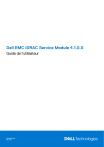
Lien public mis à jour
Le lien public vers votre chat a été mis à jour.
Caractéristiques clés
- Surveillance S.M.A.R.T. des disques
- Réplication du journal Lifecycle Controller
- Récupération automatique du système
- Accès à l'iDRAC depuis le système d'exploitation
- Prise en charge des alertes SNMP de l'iDRAC
Questions fréquemment posées
L'iDRAC Service Module (iSM) est un module logiciel léger que vous pouvez installer sur les serveurs PowerEdge yx2x ou versions ultérieures. L’iSM complète les interfaces de l’iDRAC avec des données de surveillance supplémentaires.
Vous pouvez télécharger l’iSM depuis le site Dell.com/support.
L’iDRAC Service Module 4.1.0.0 est pris en charge pour les systèmes d’exploitation 64 bits suivants : Microsoft Windows Server 2022, Microsoft Windows Server 2019, Microsoft Windows Server 2016, Red Hat Enterprise Linux 8.5, Red Hat Enterprise Linux 8.4, Red Hat Enterprise Linux 7.9, SUSE Linux Enterprise Server 15 SP3, Ubuntu Server 20.04.02 LTS, VMware vSphere (ESXi) 7.0 U3, VMware vSphere (ESXi) 7.0 U2, VMware vSphere (ESXi) 6.7 U3.